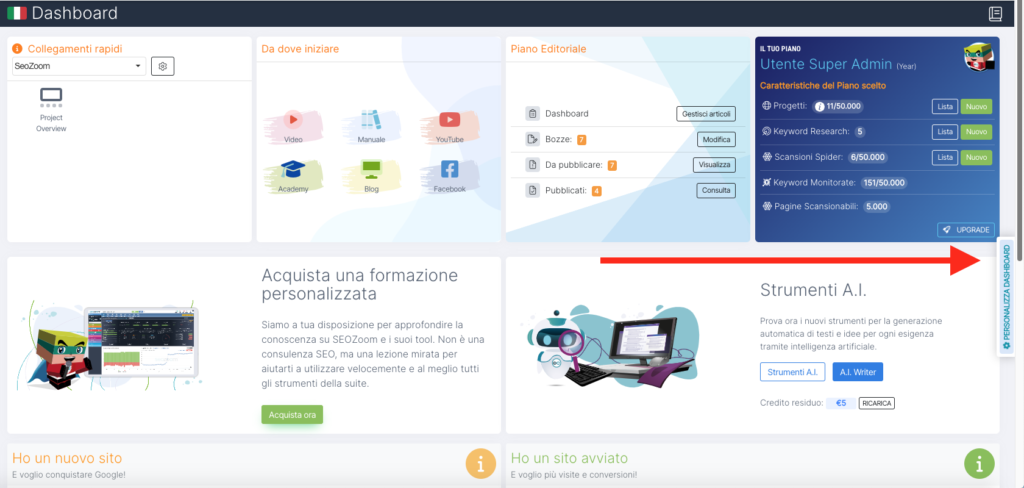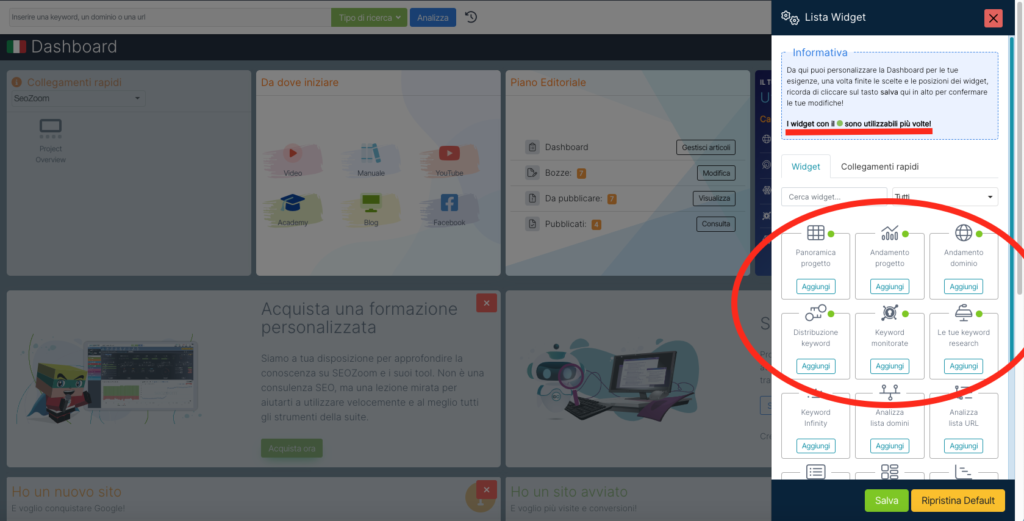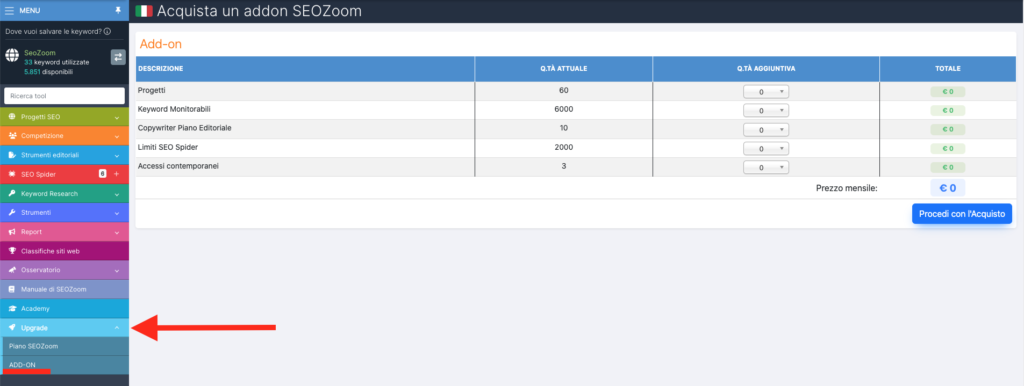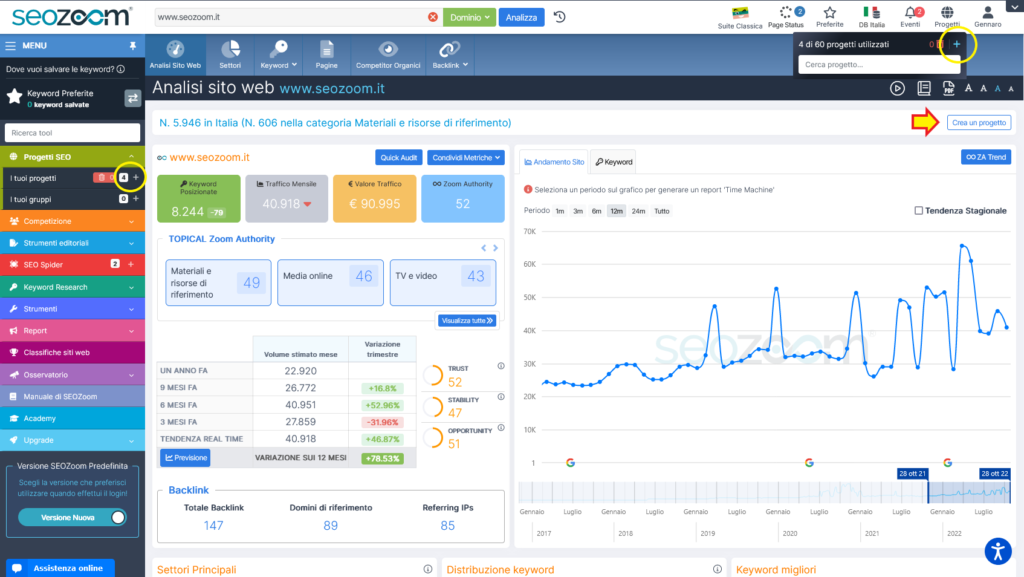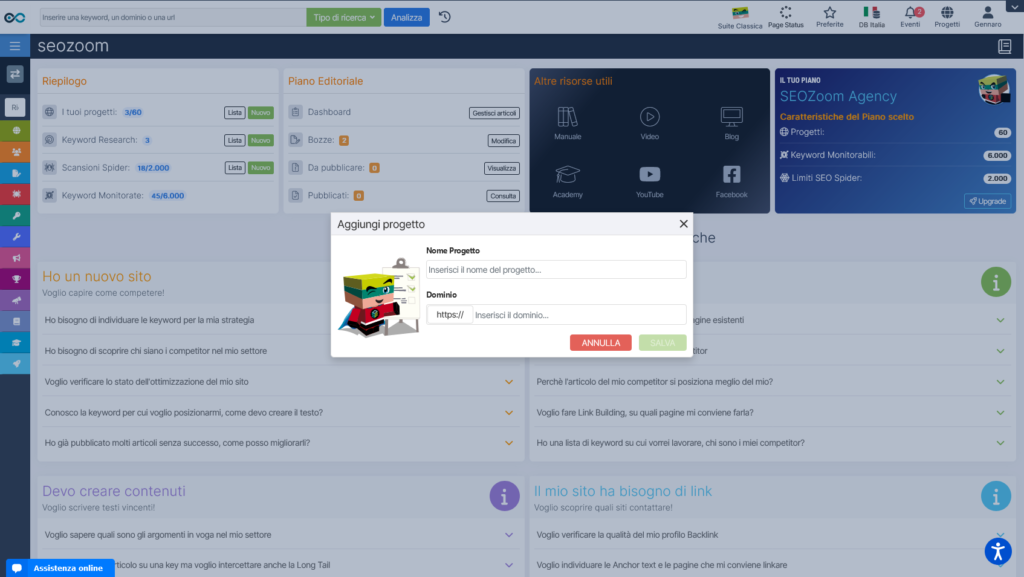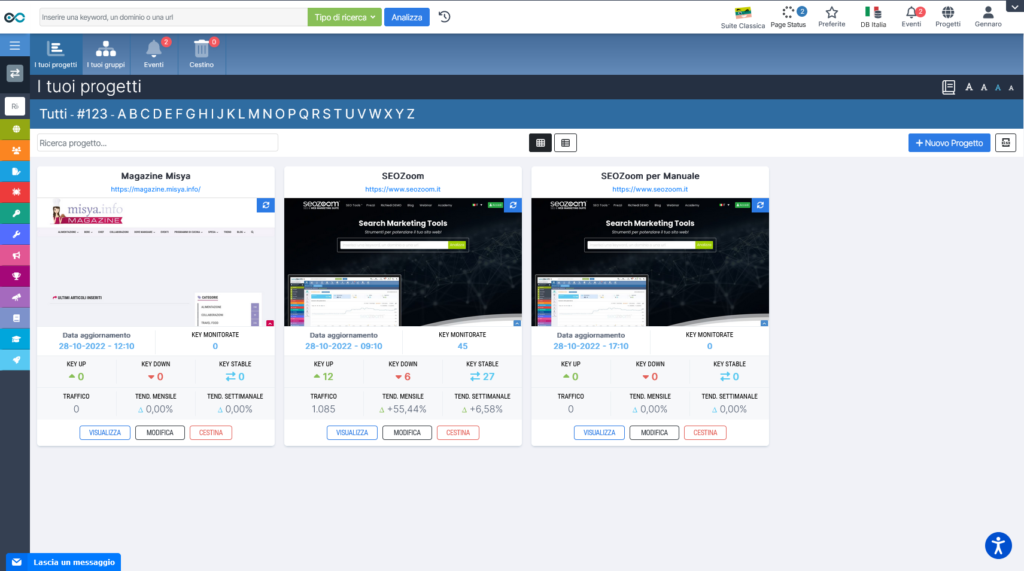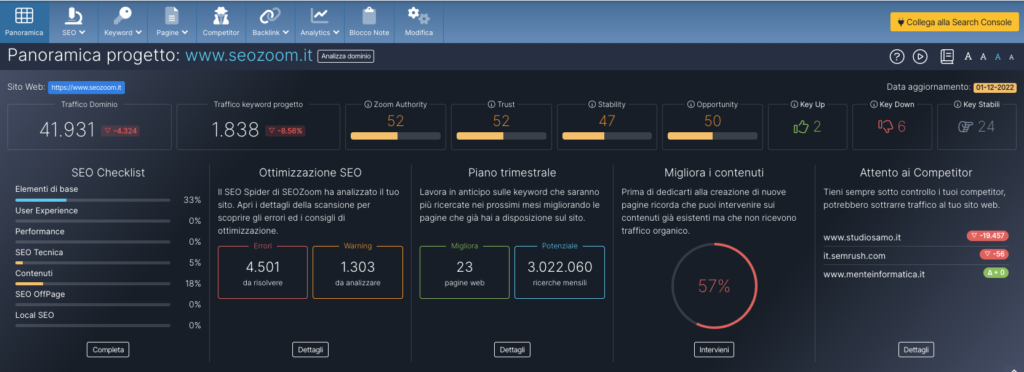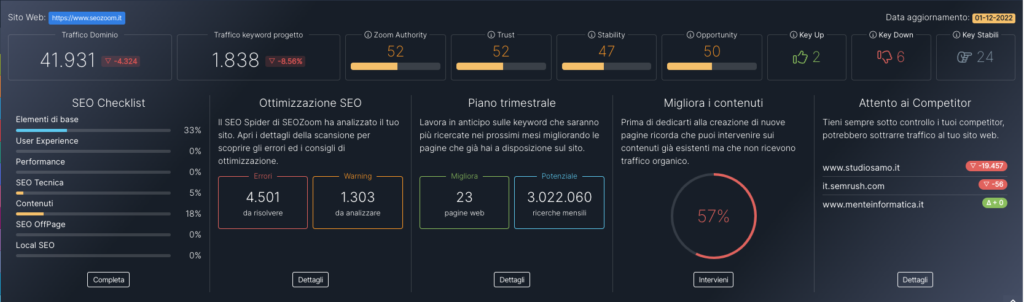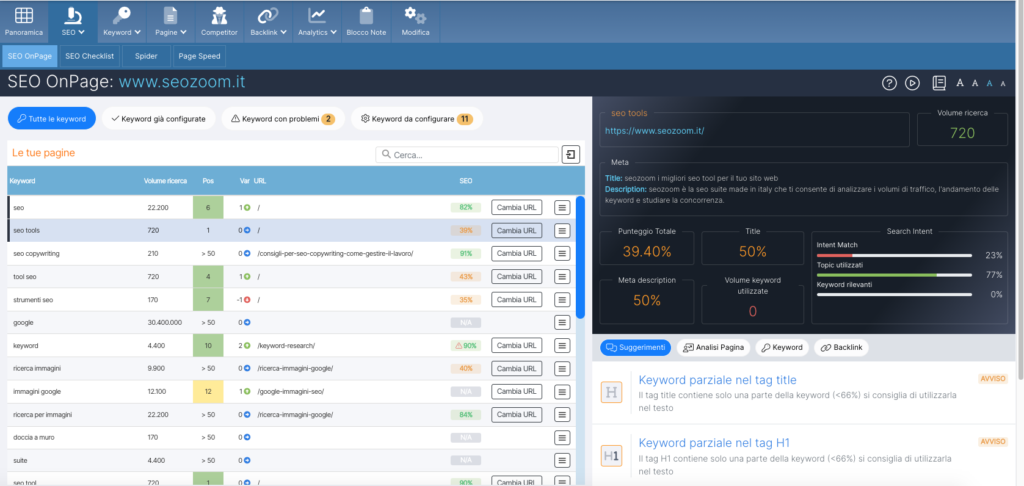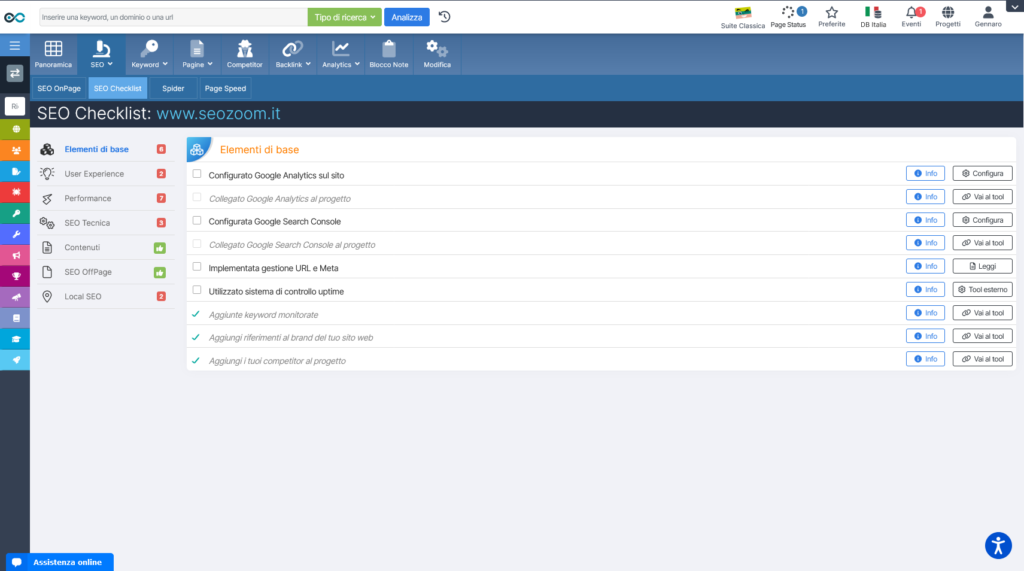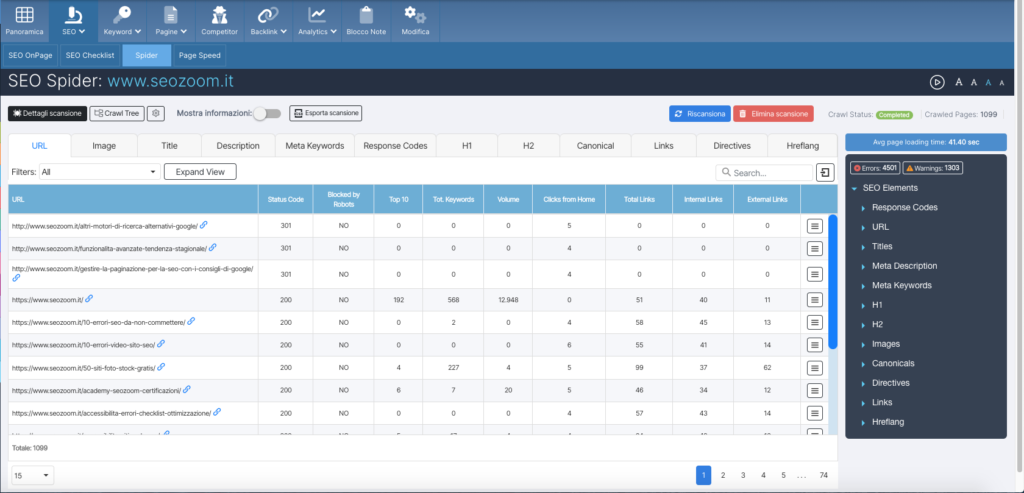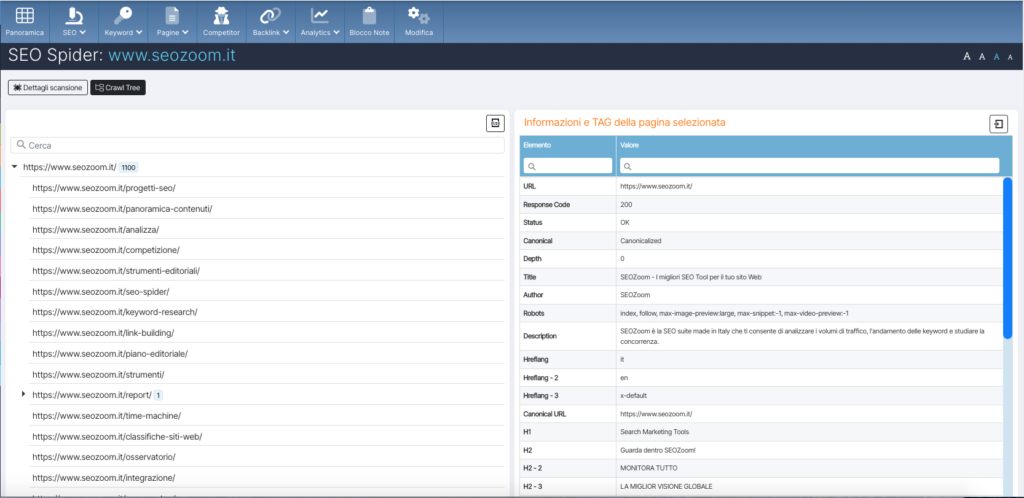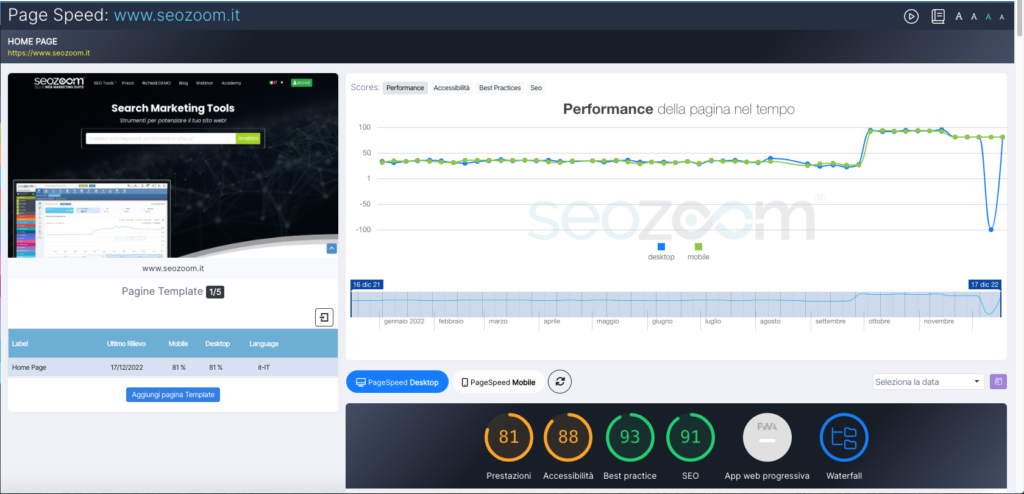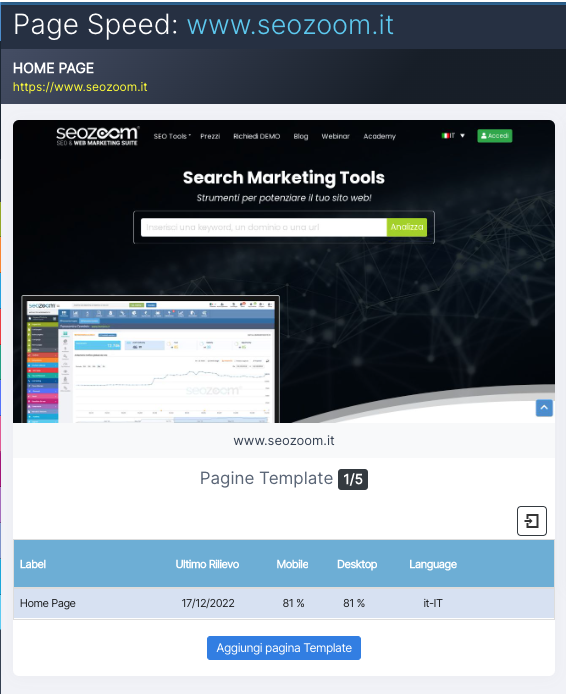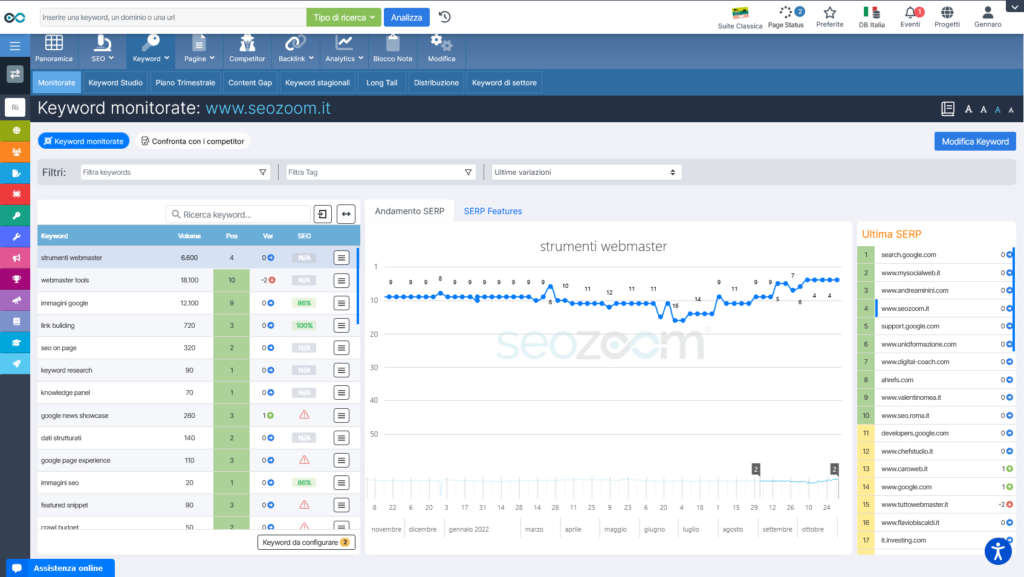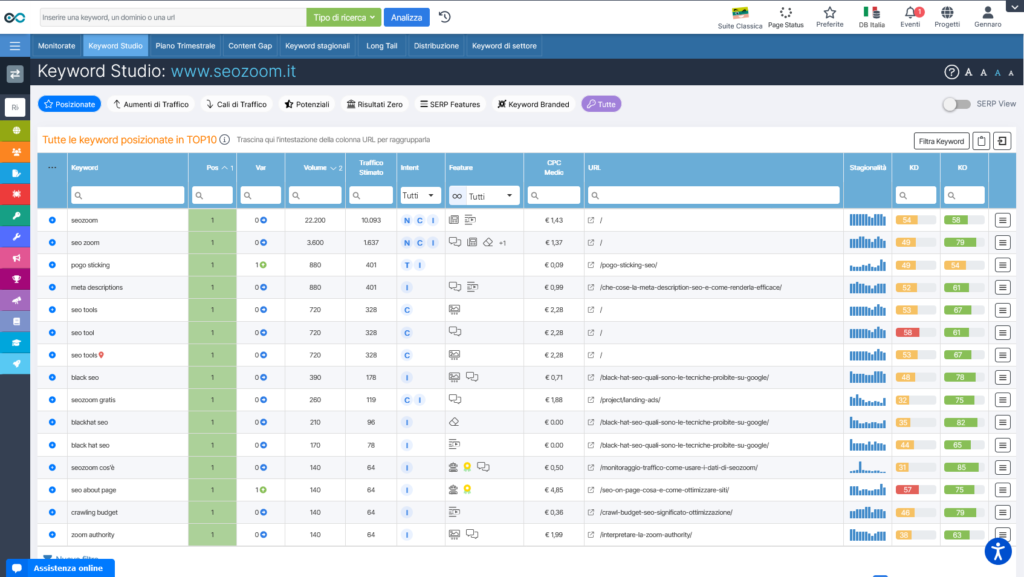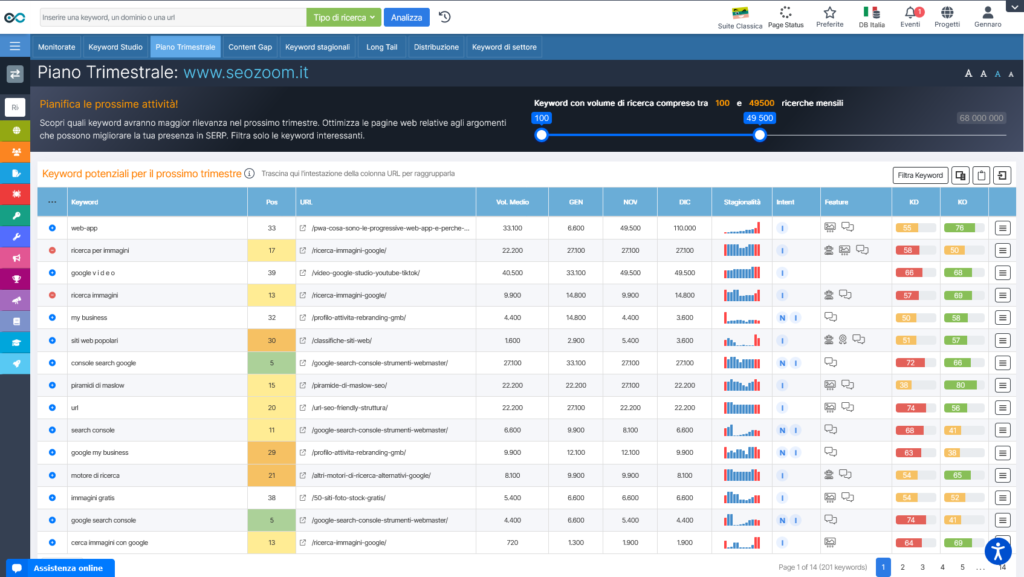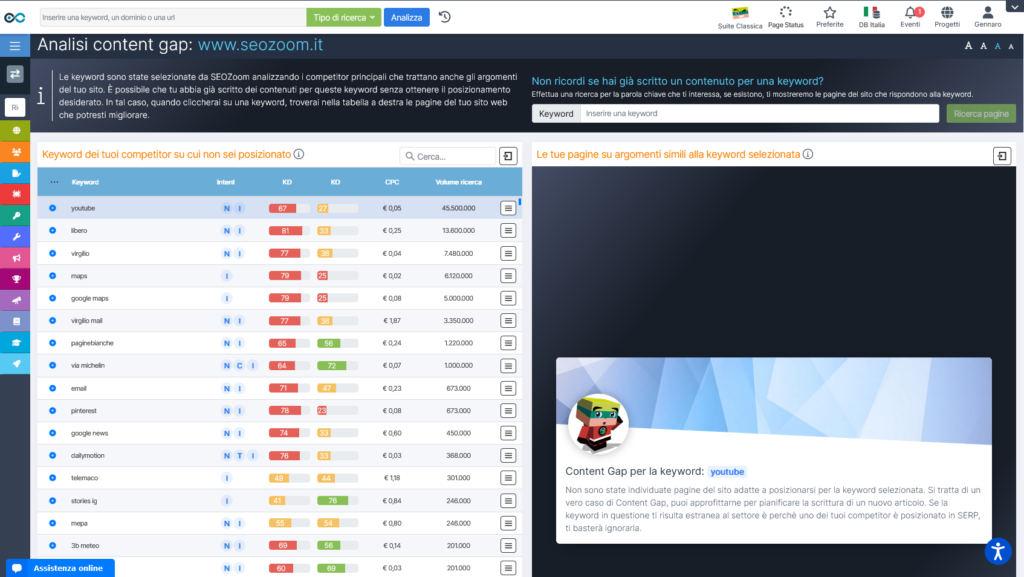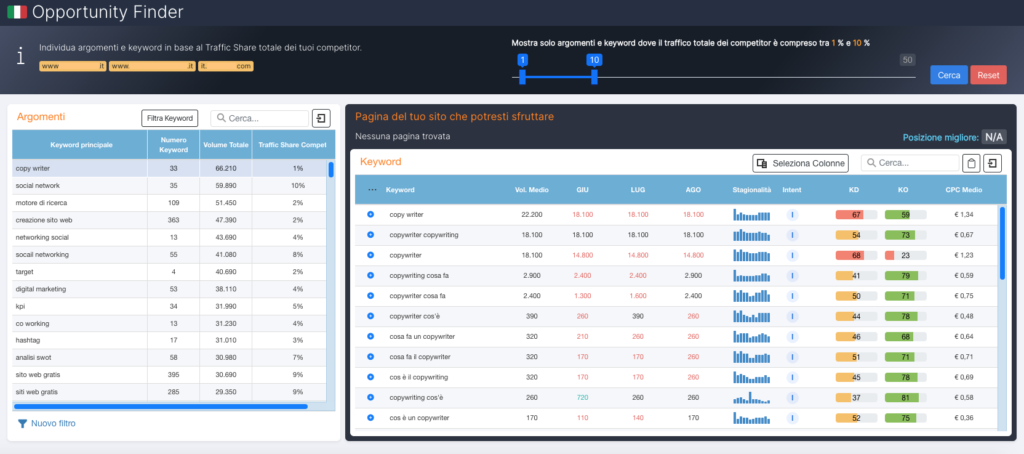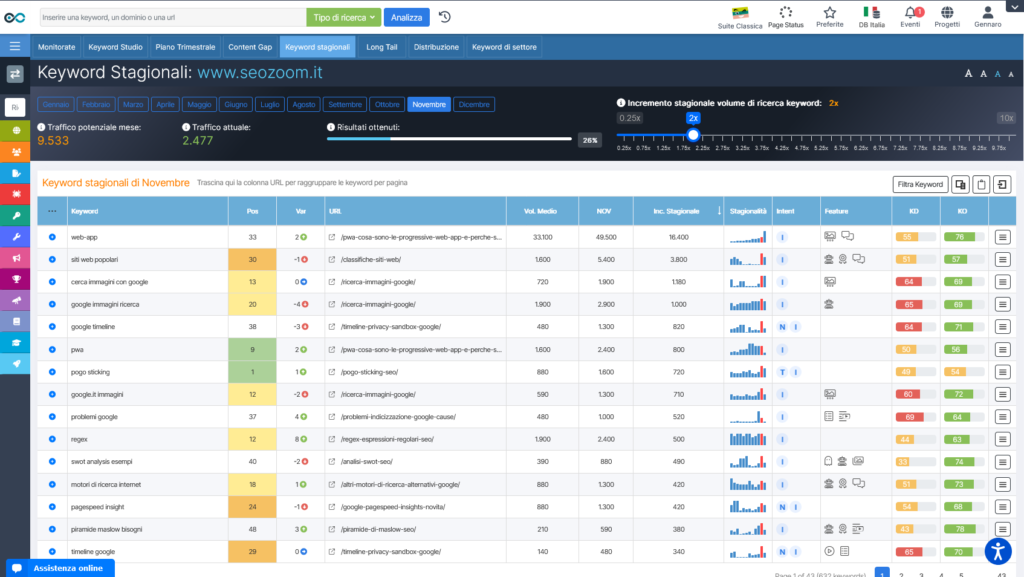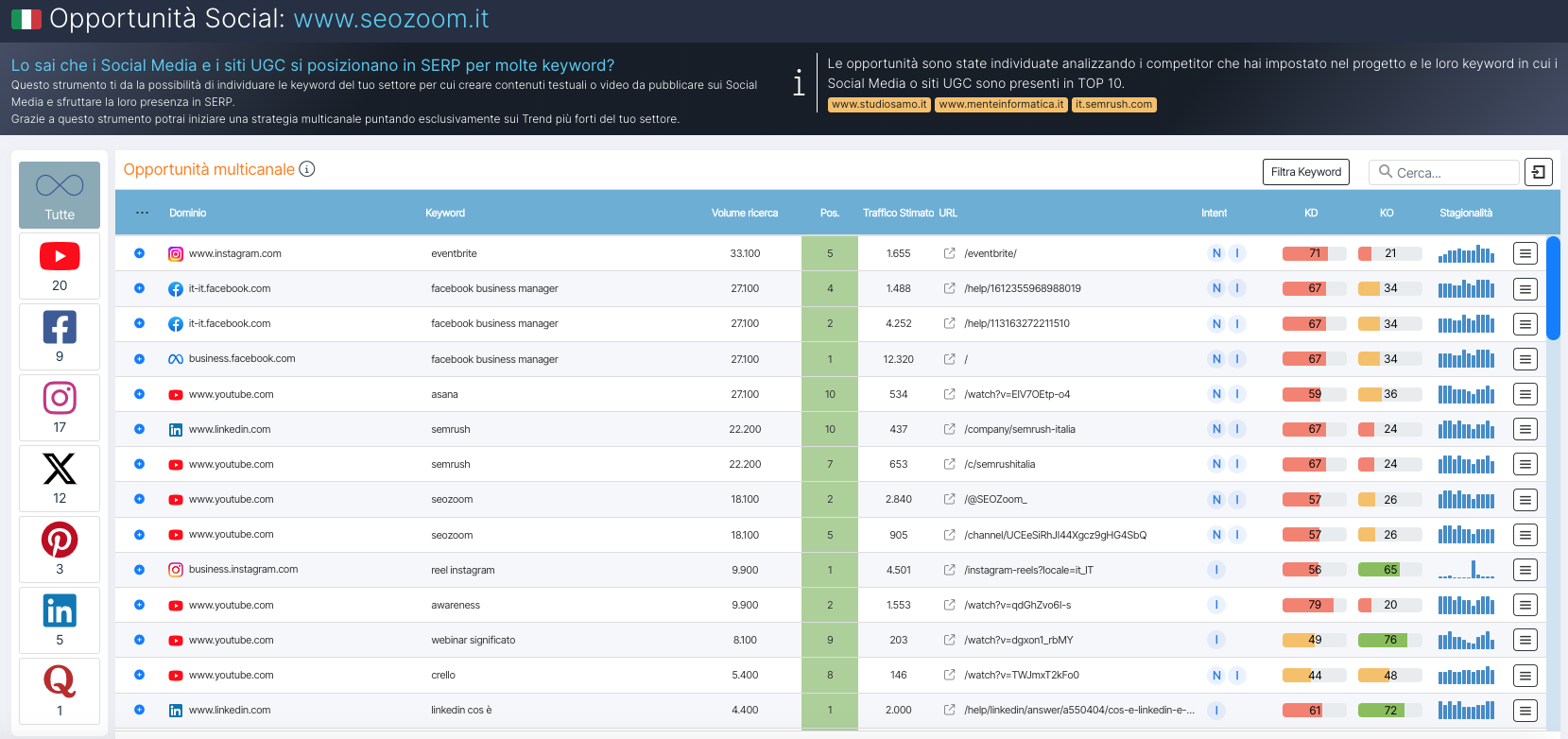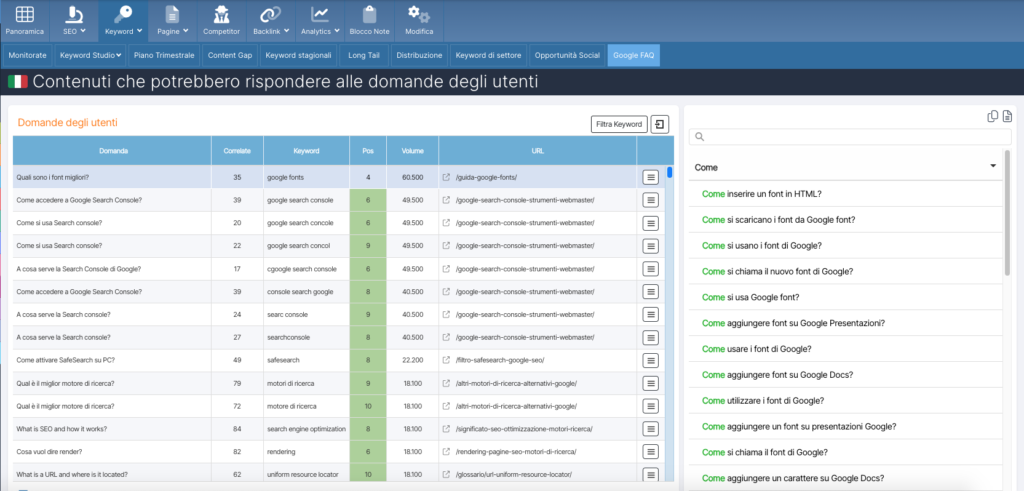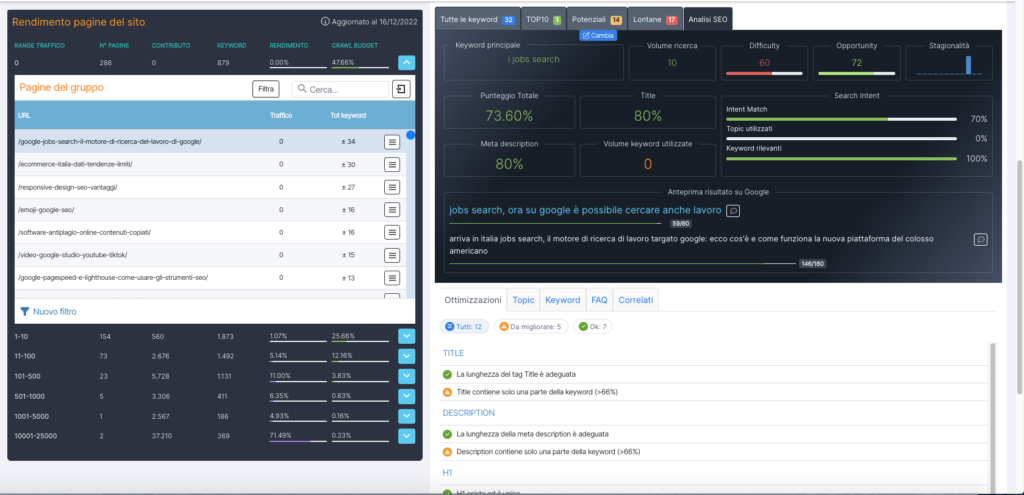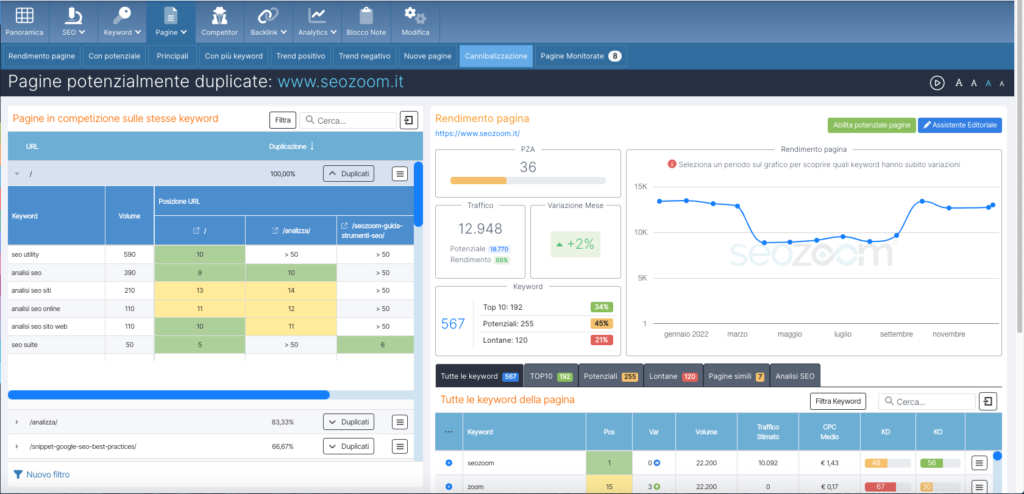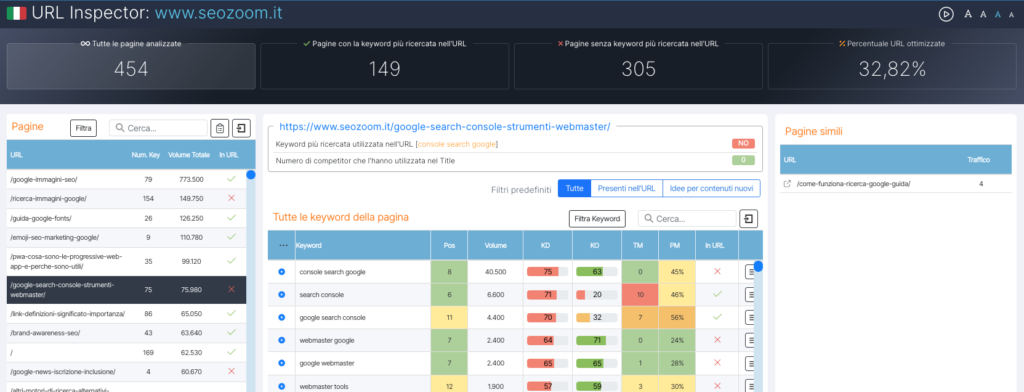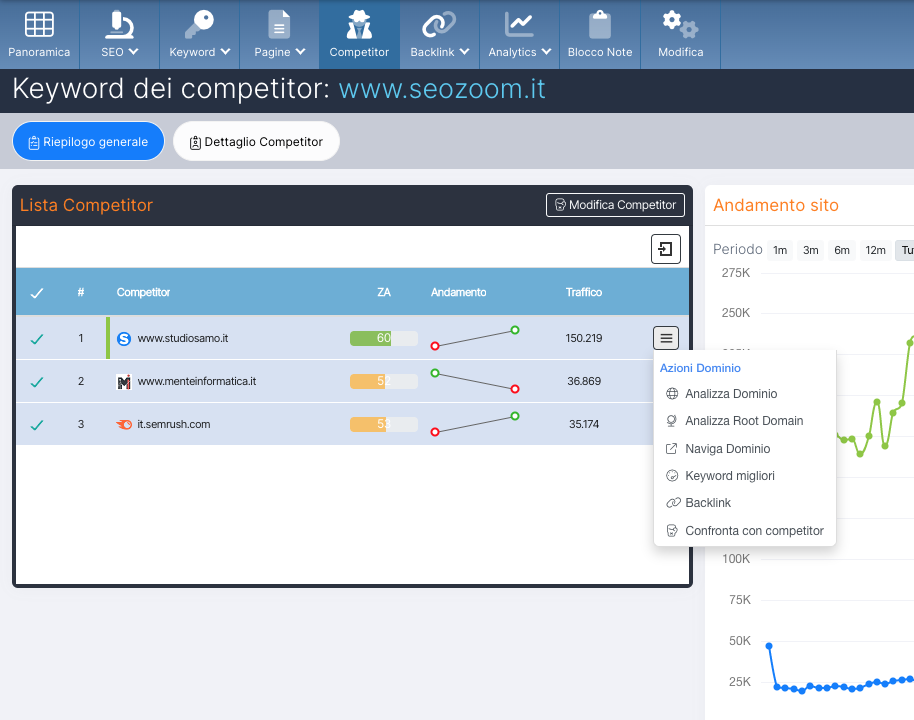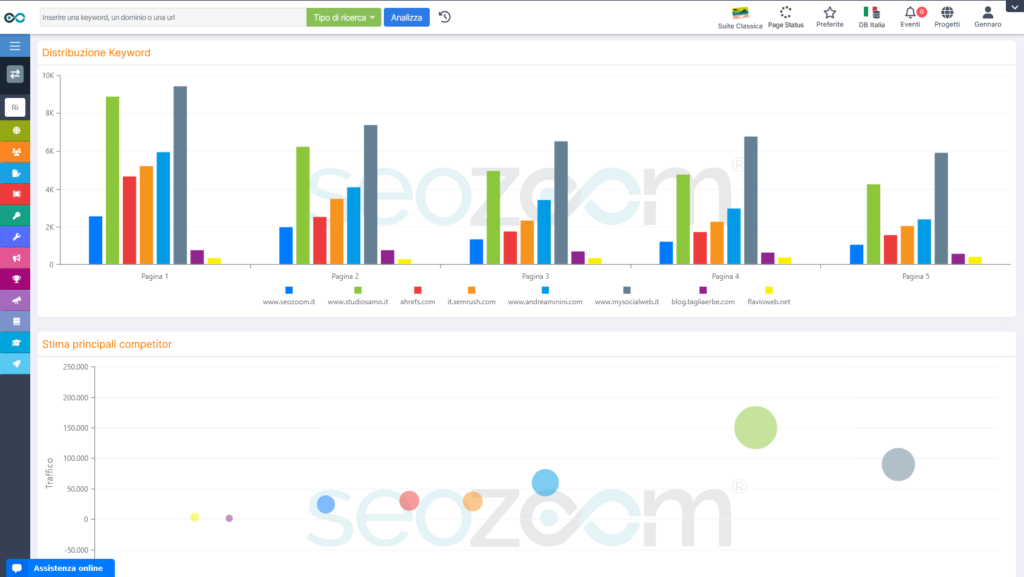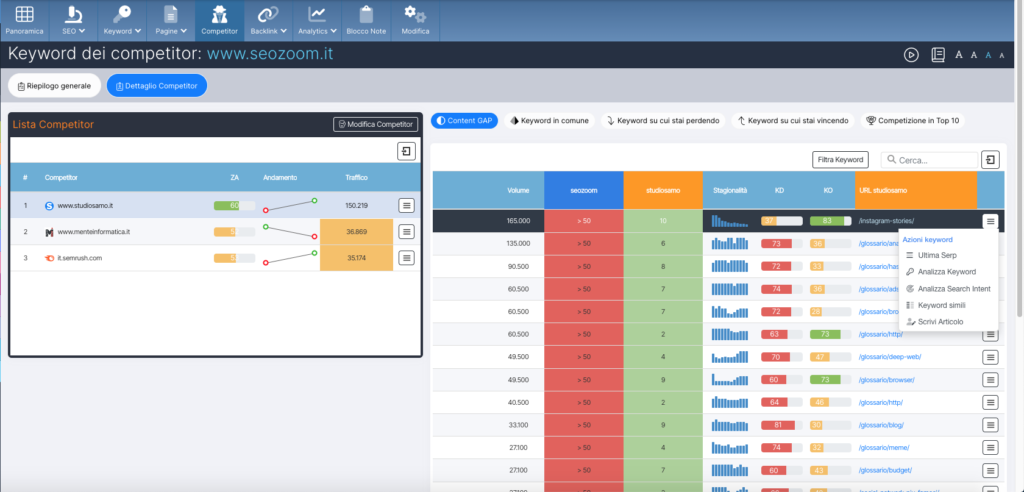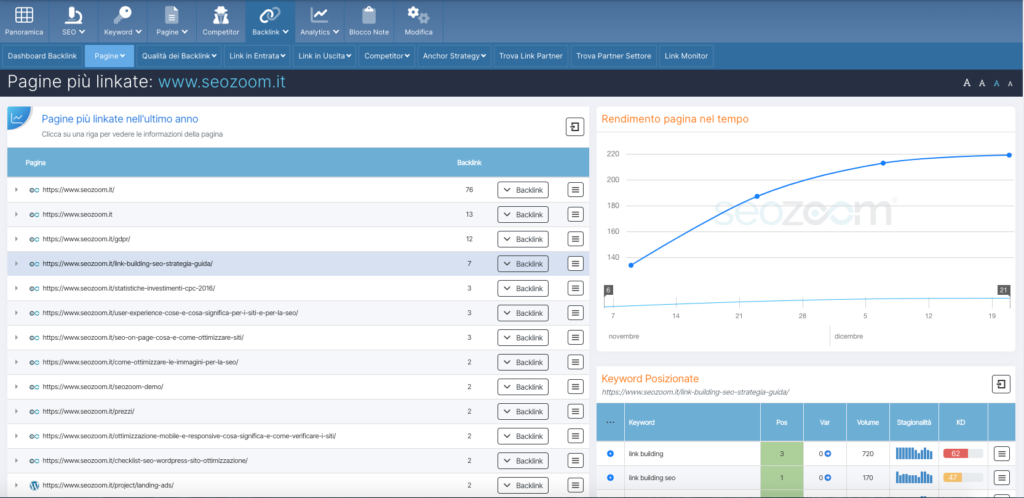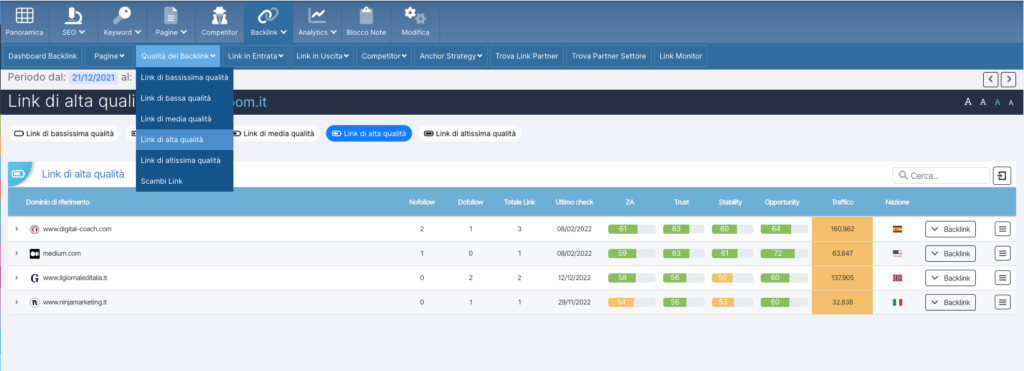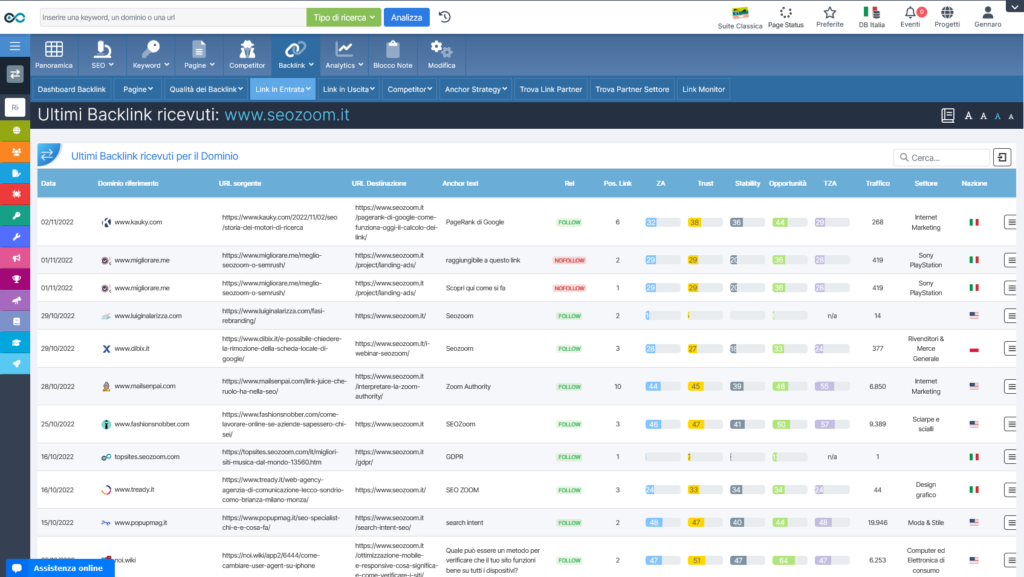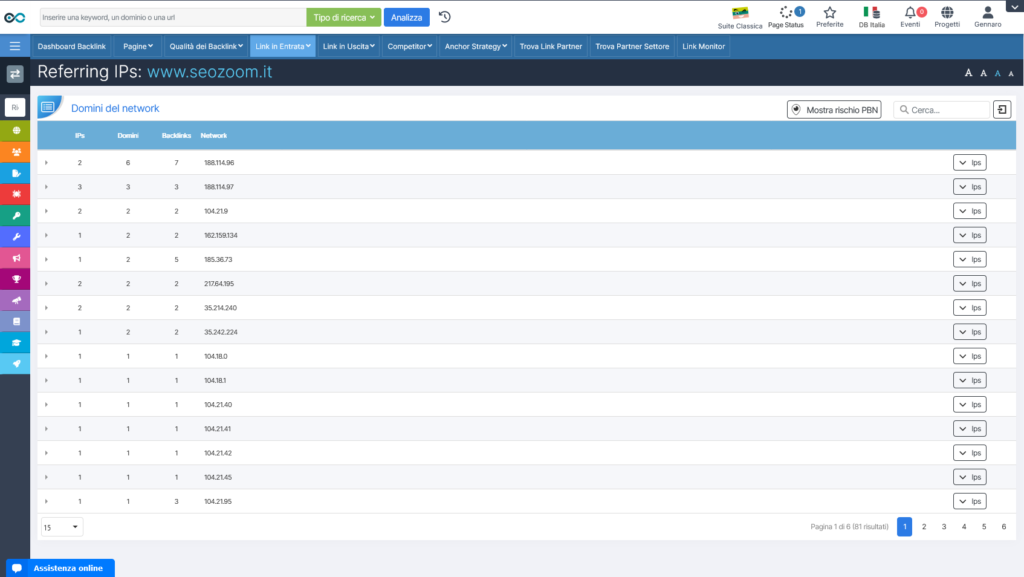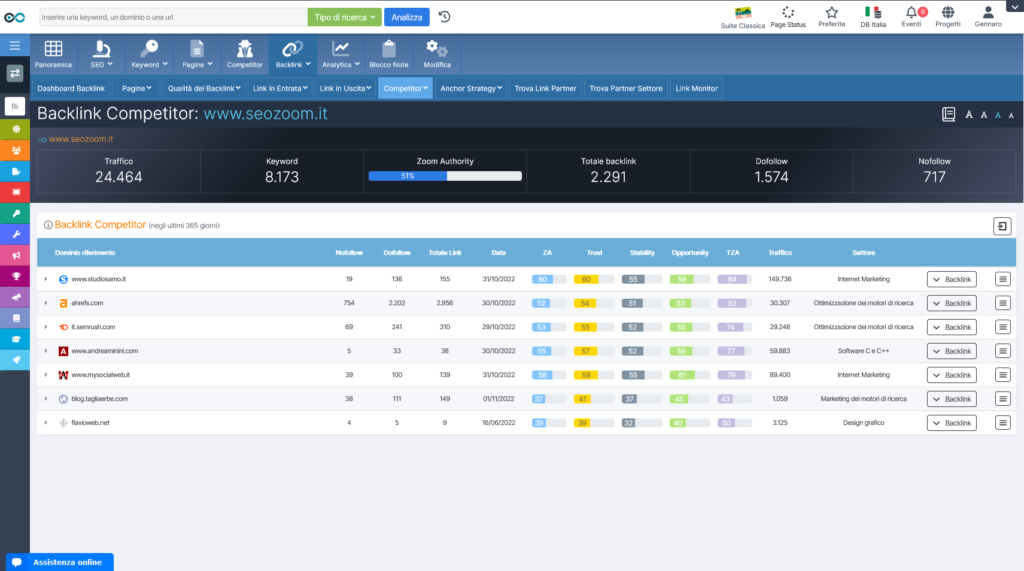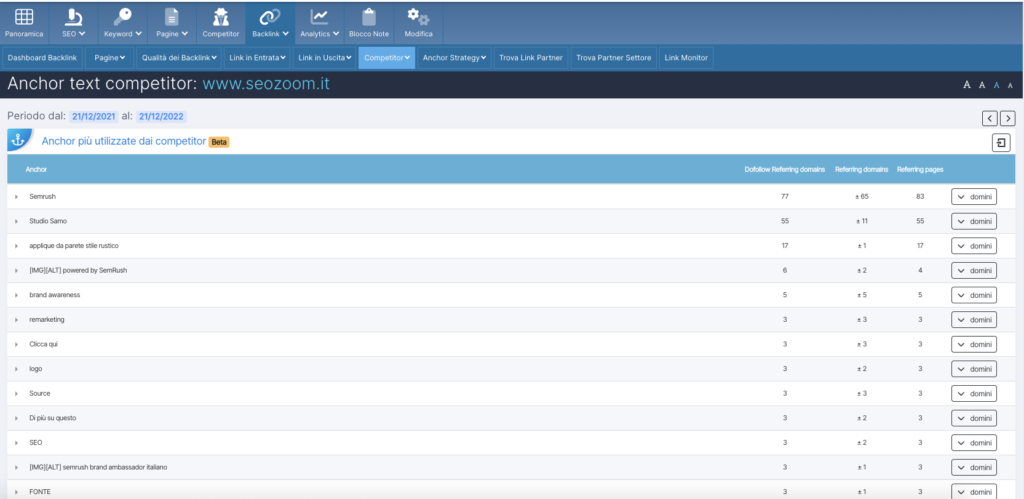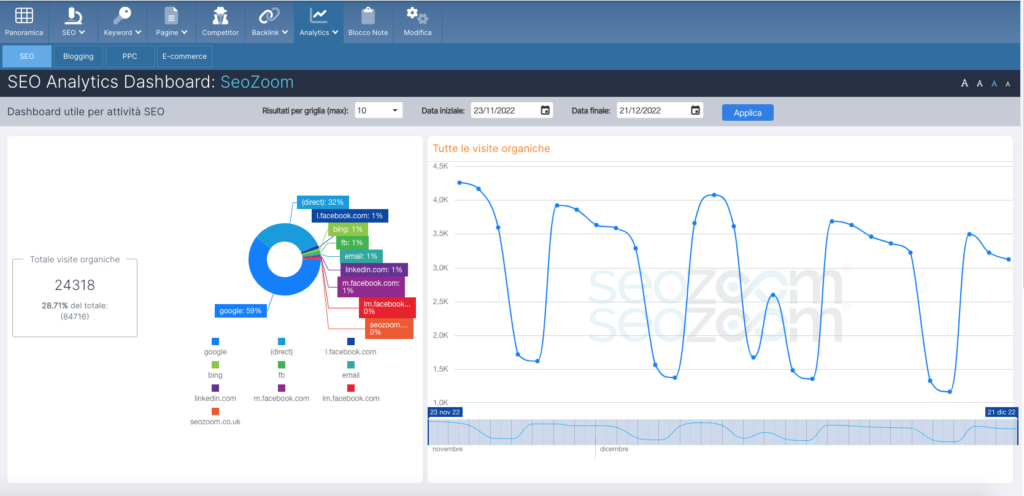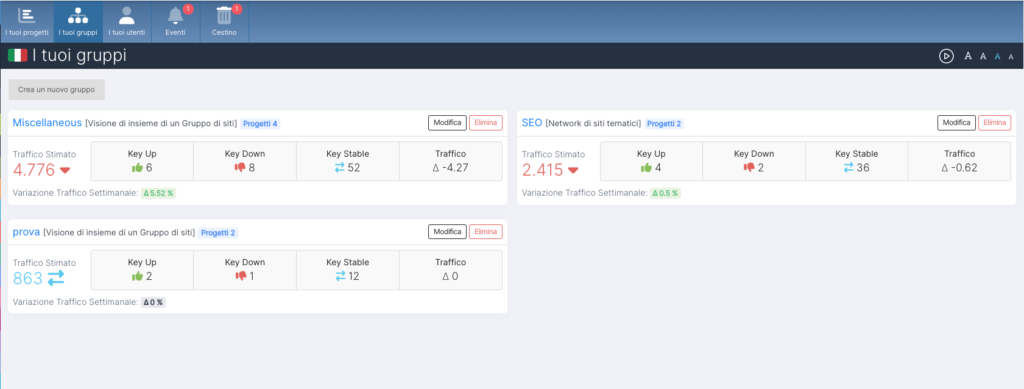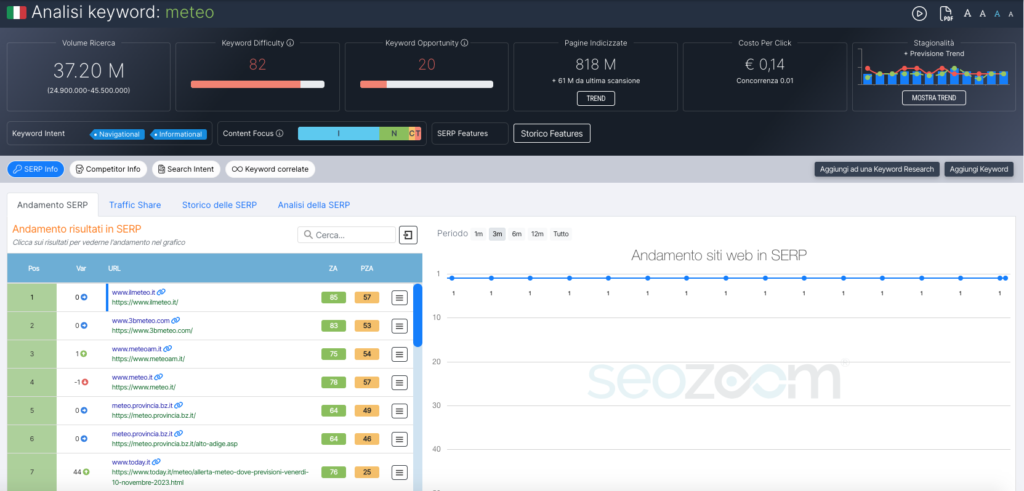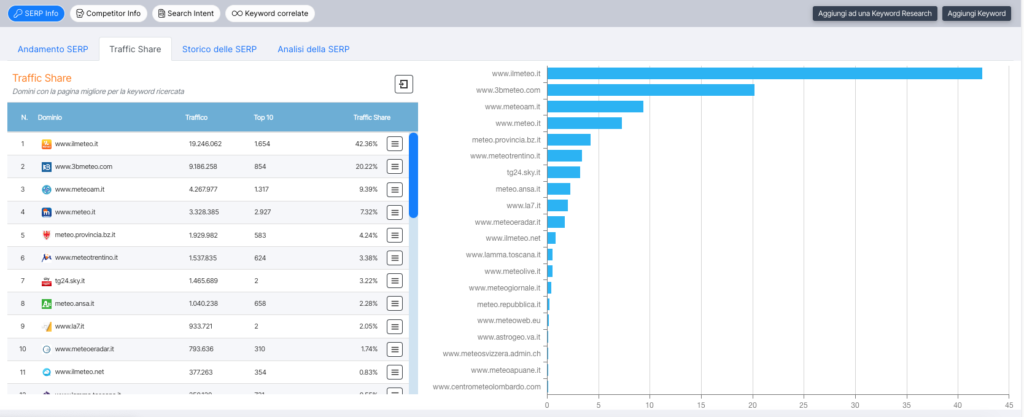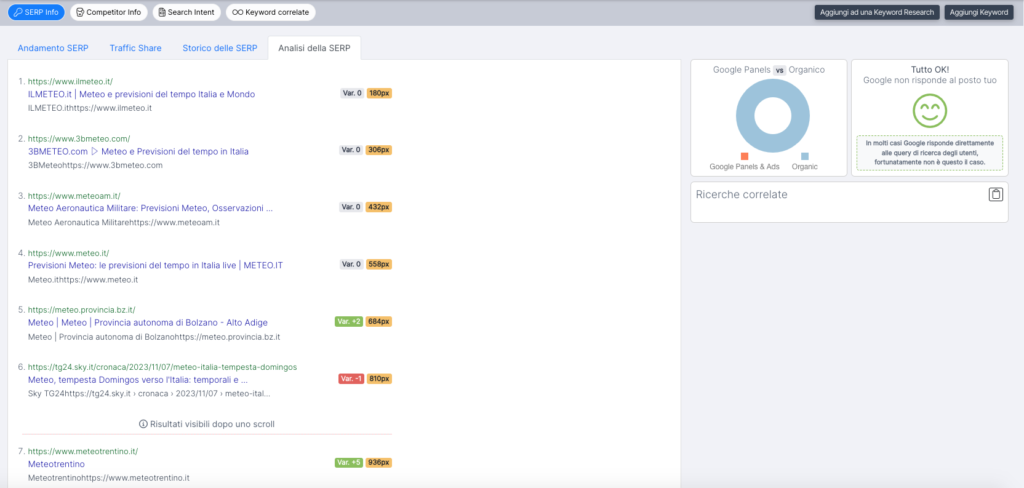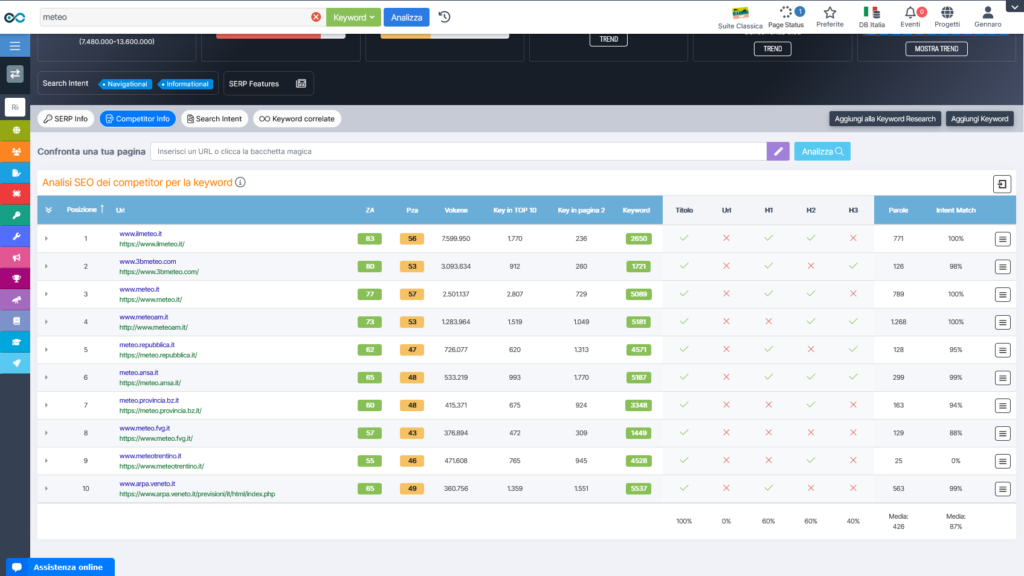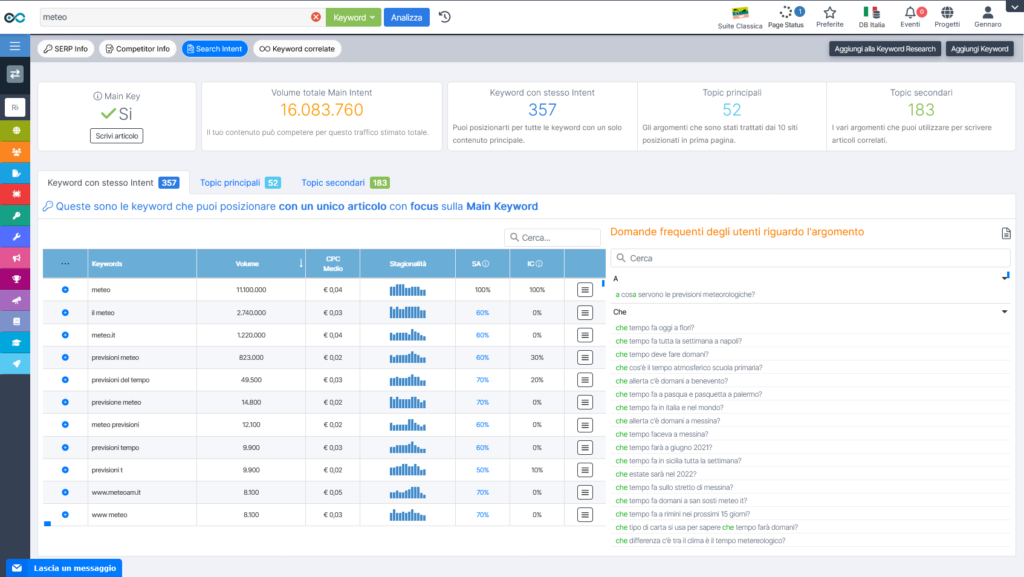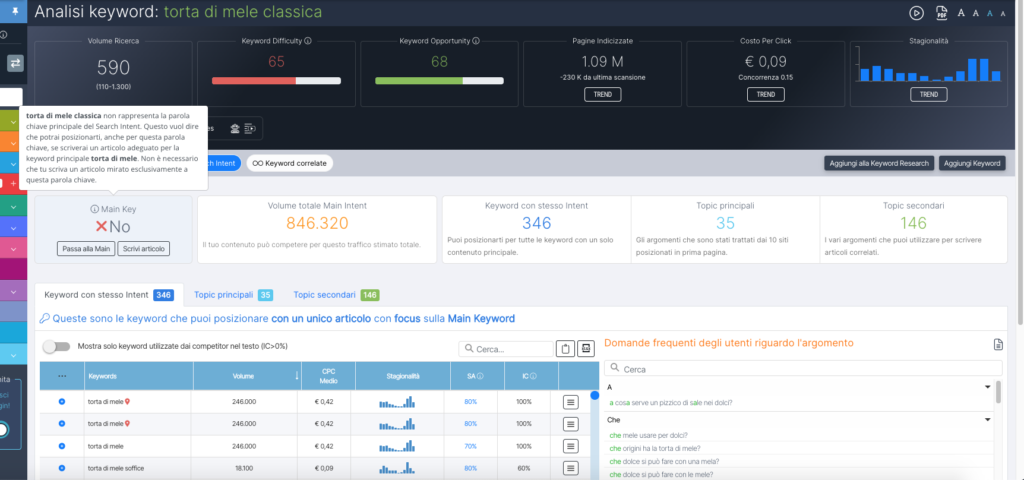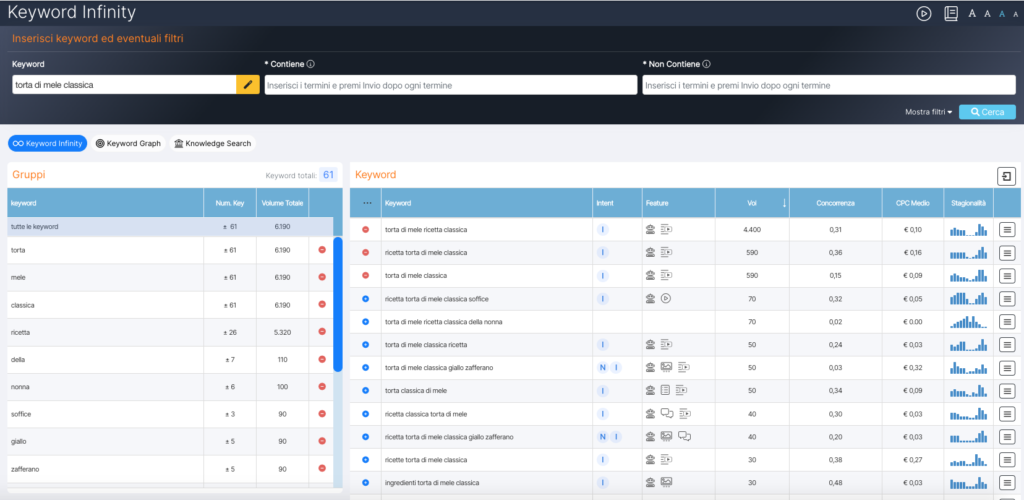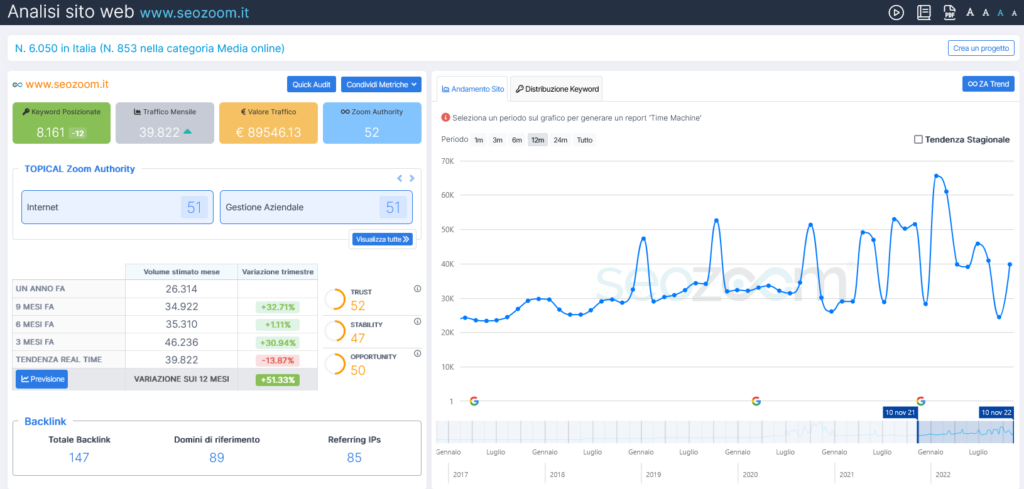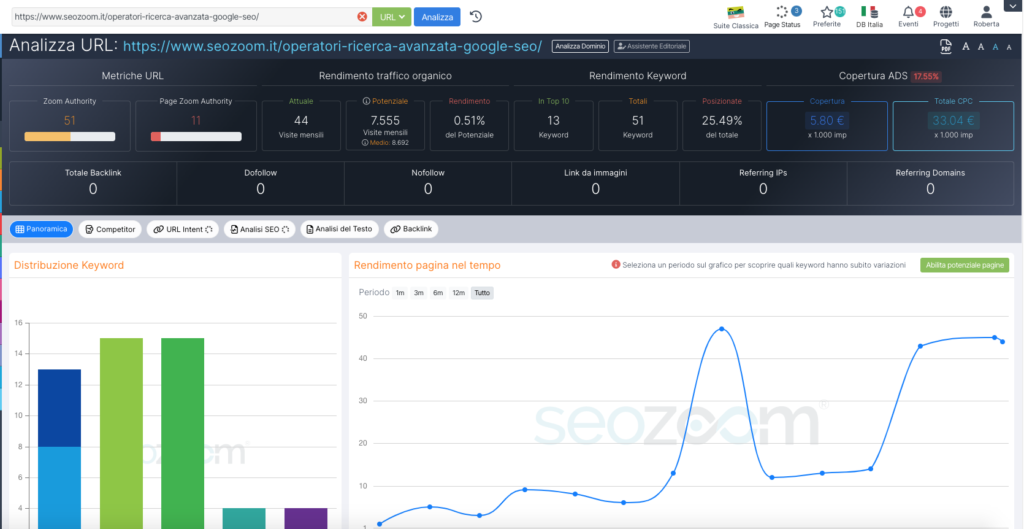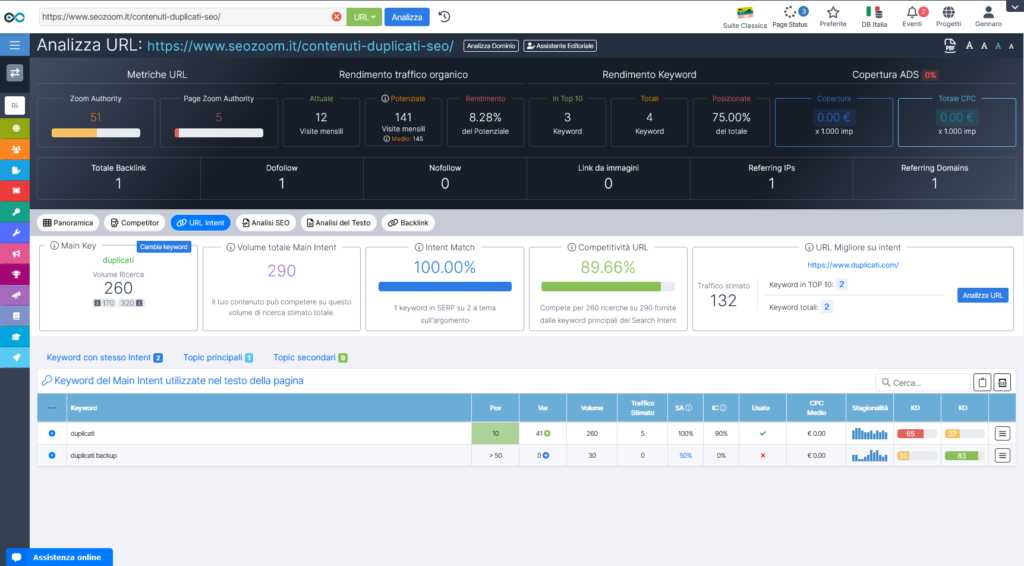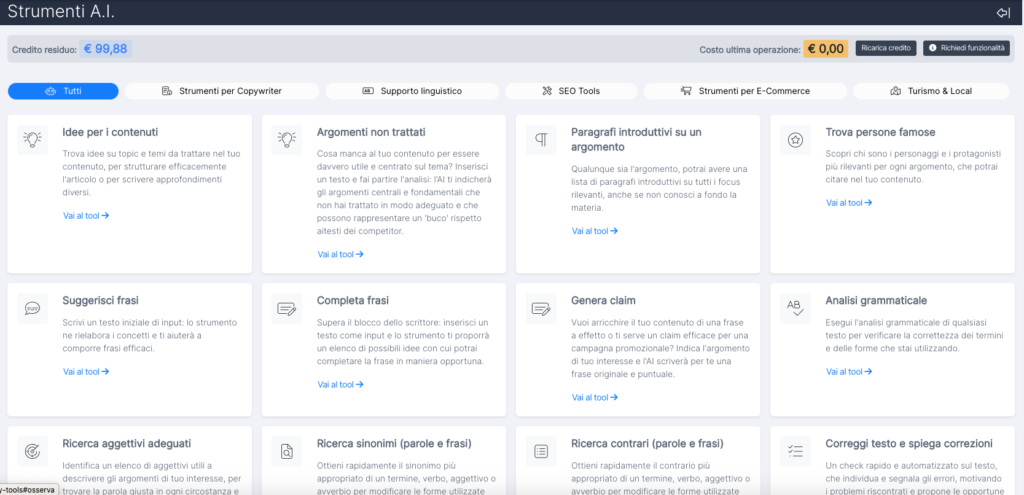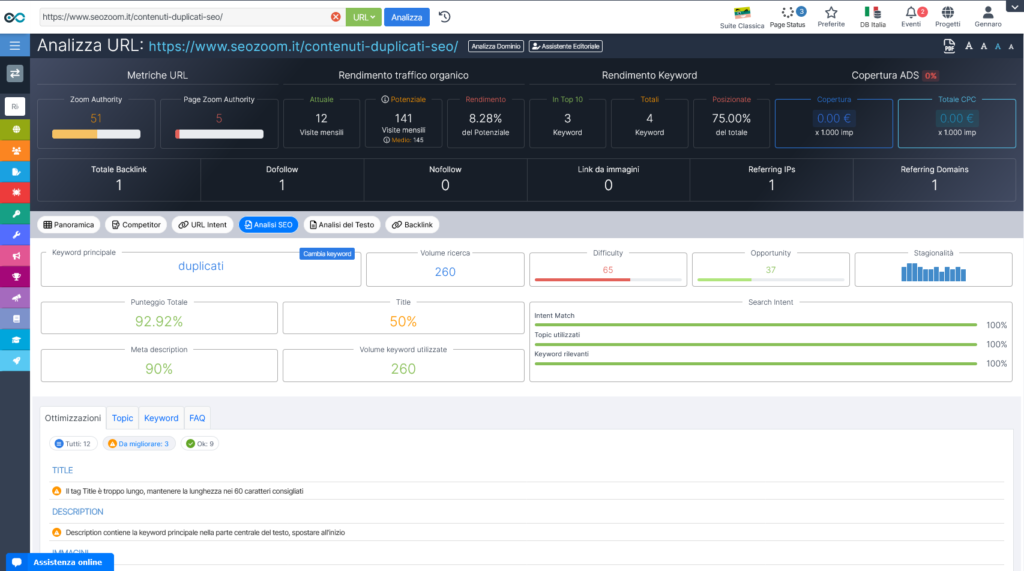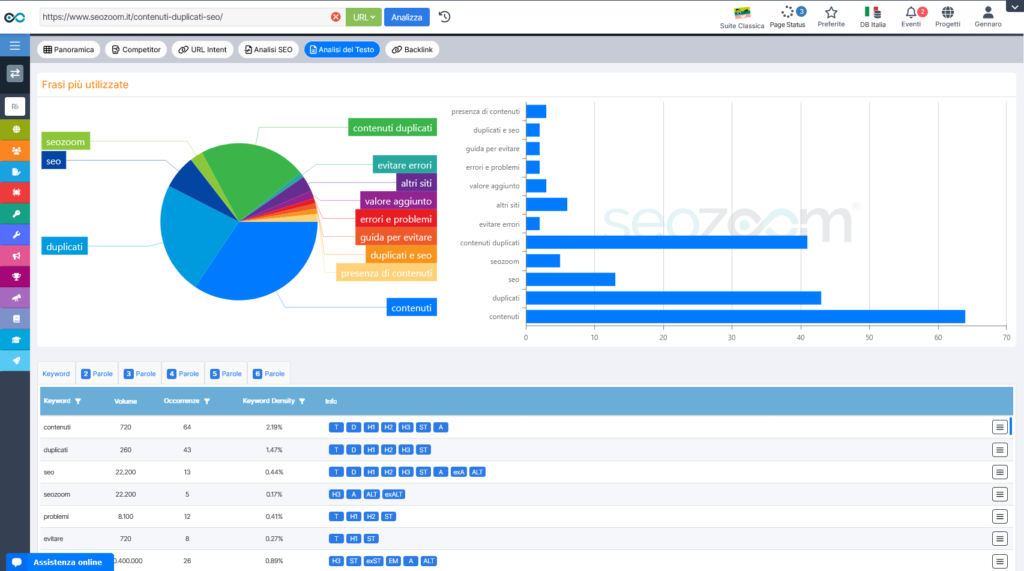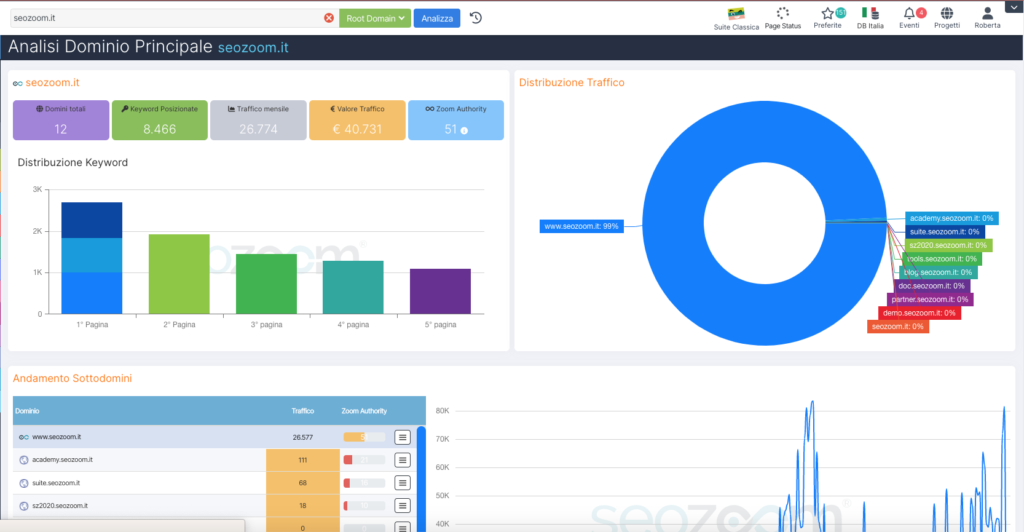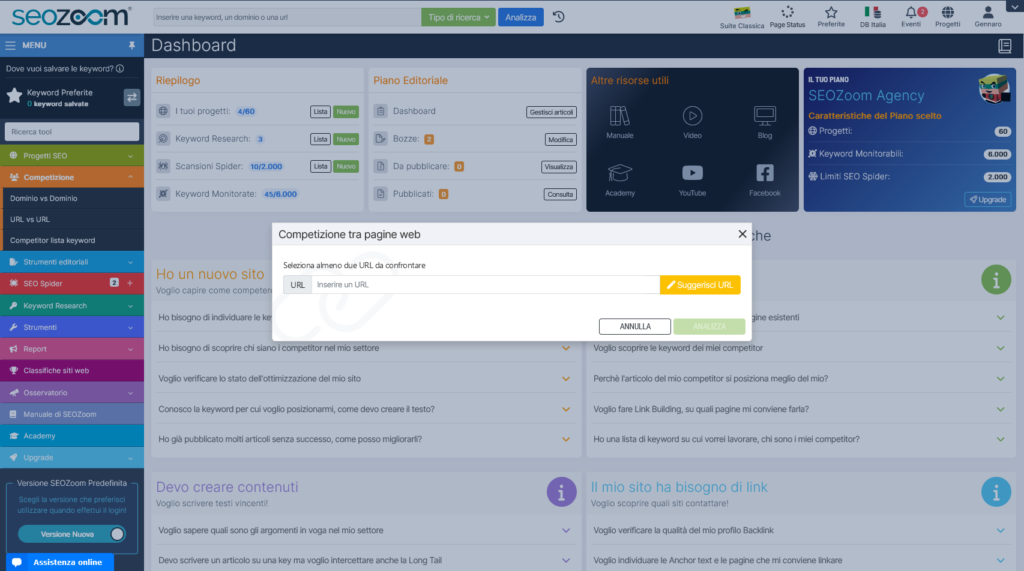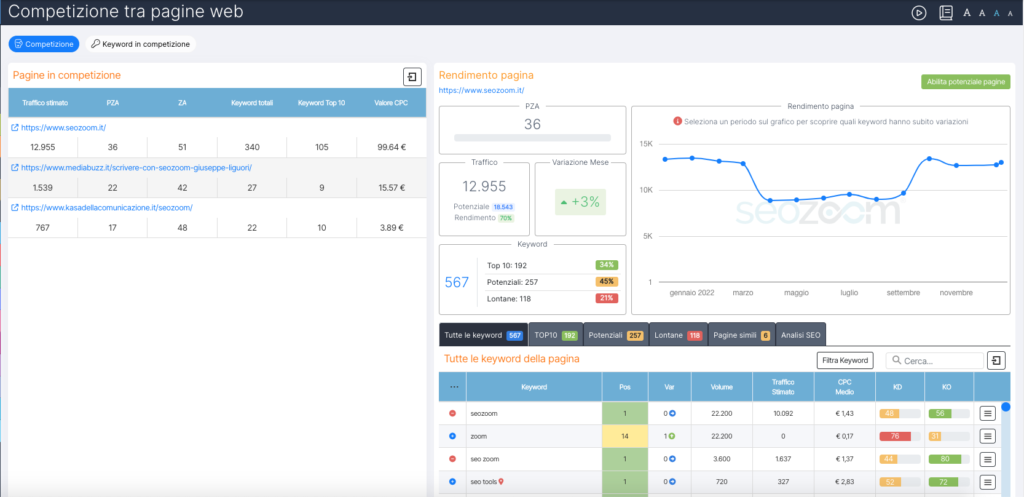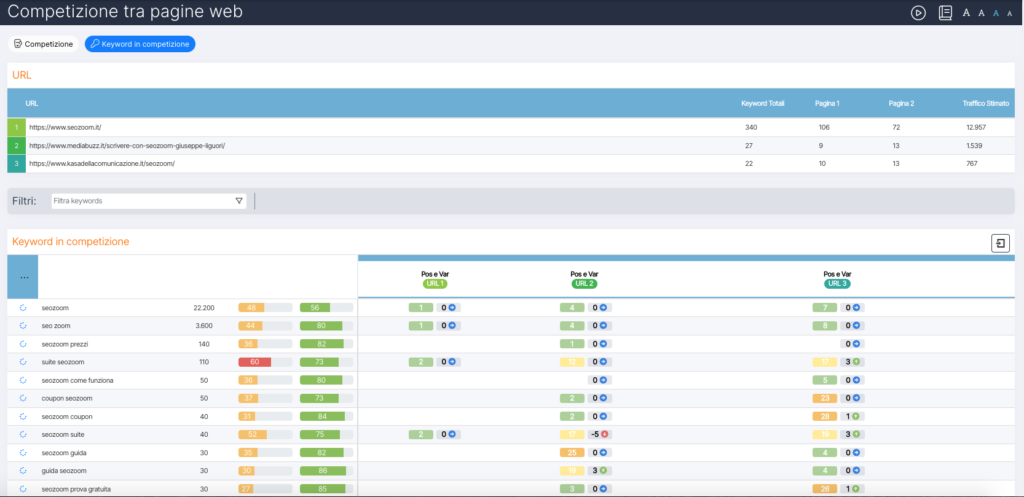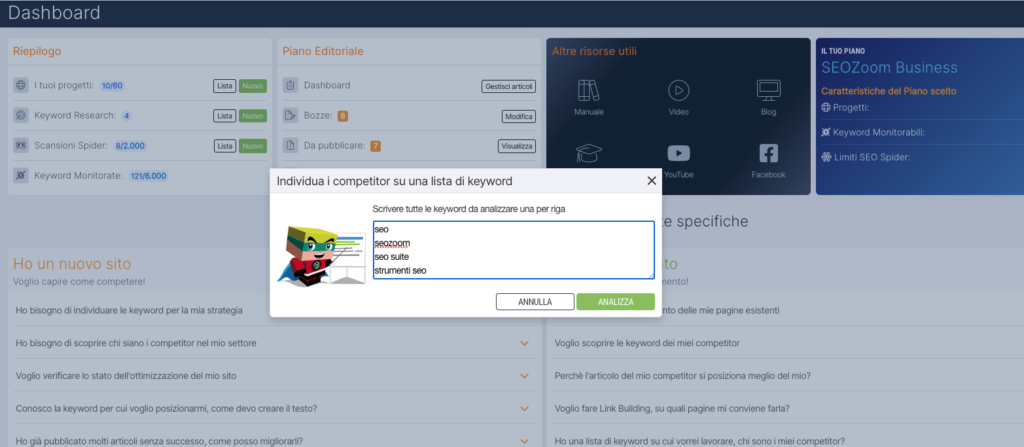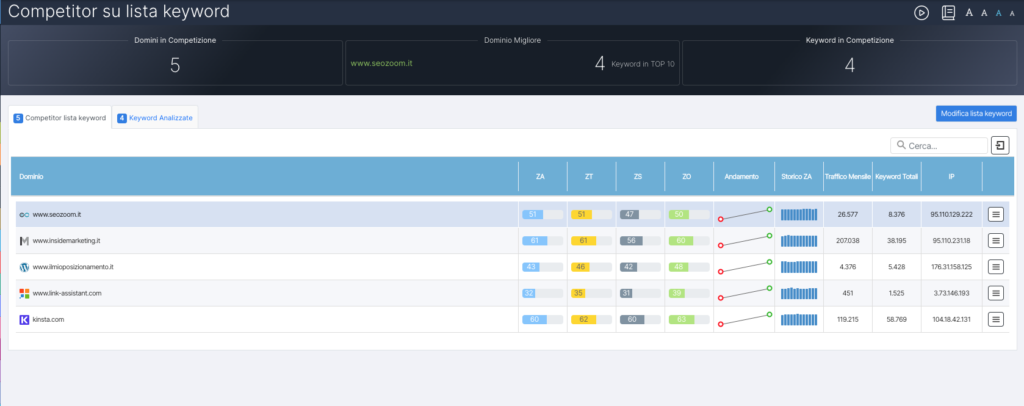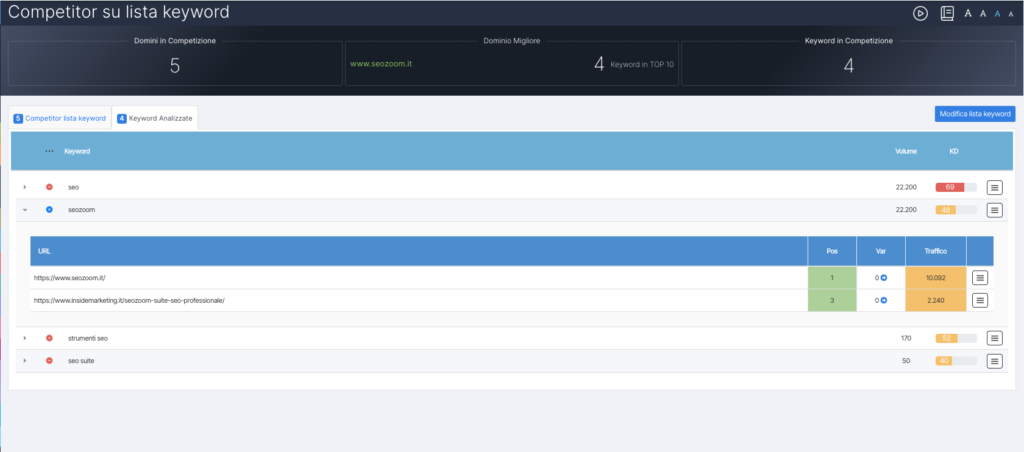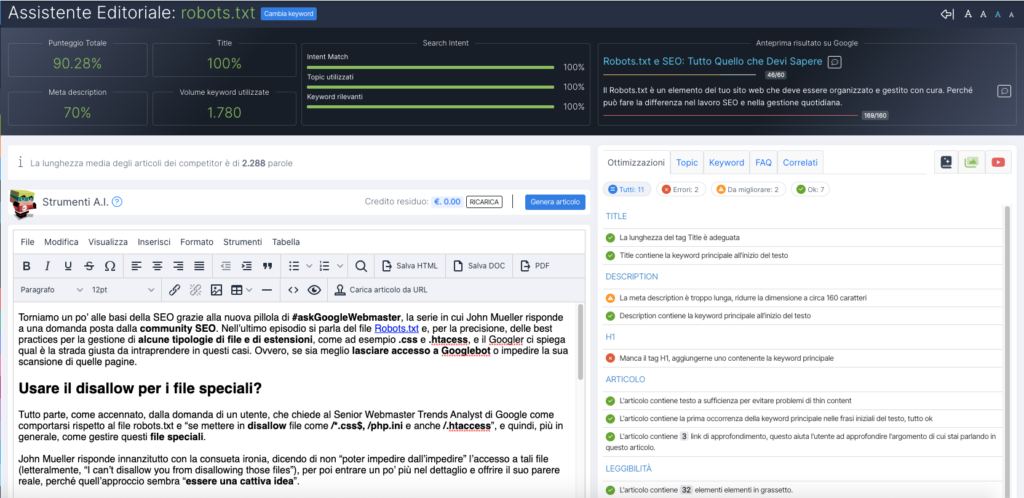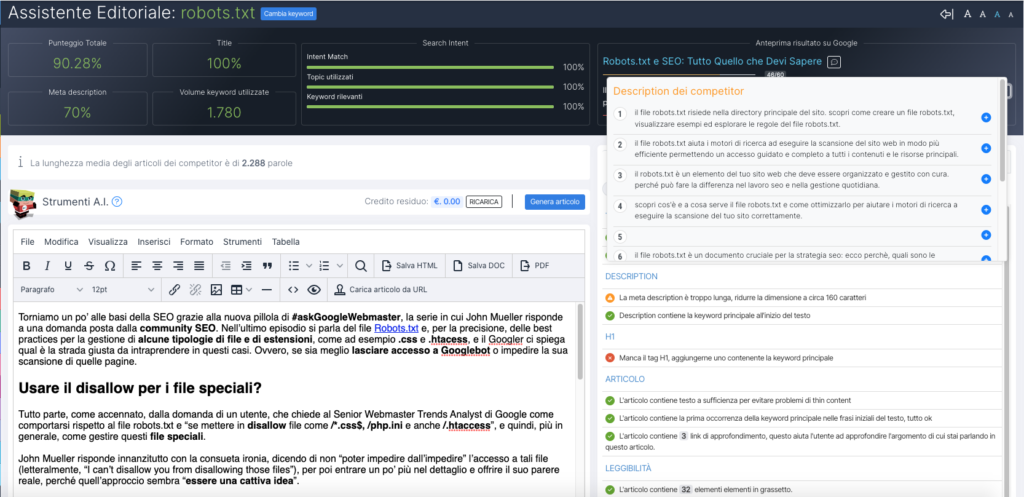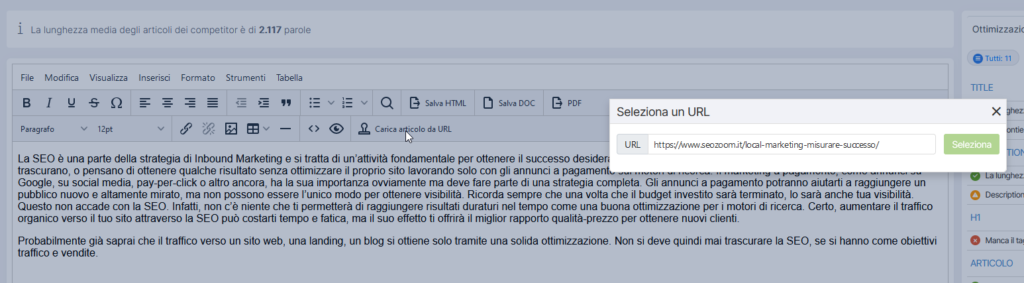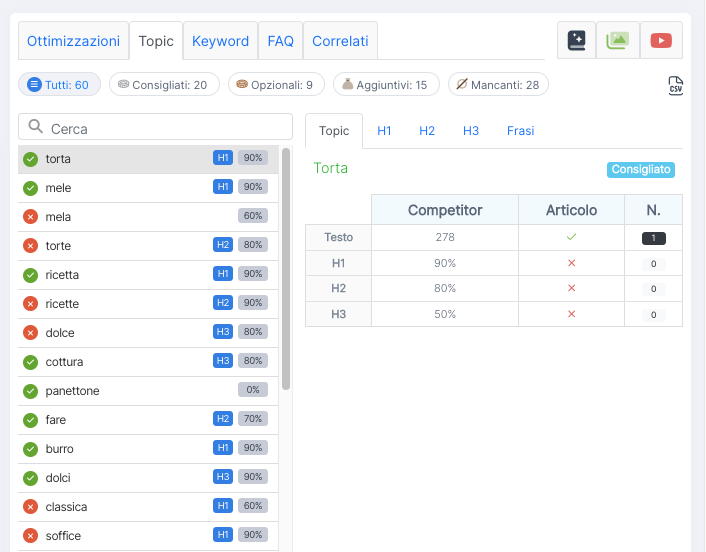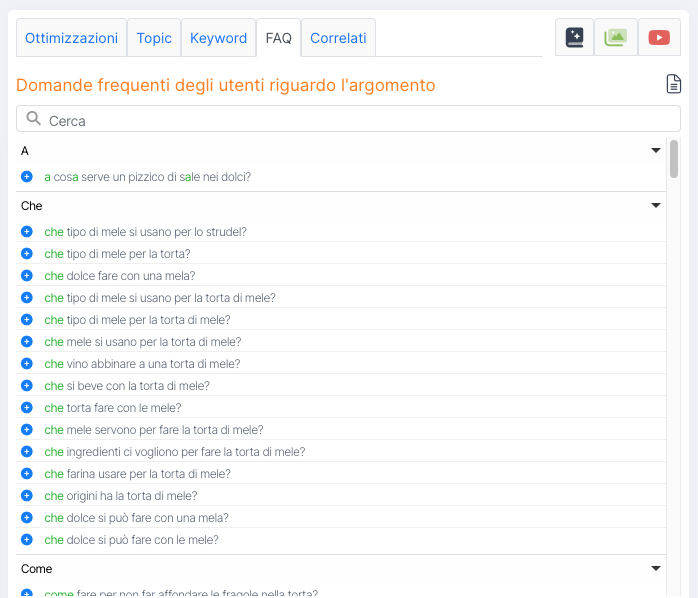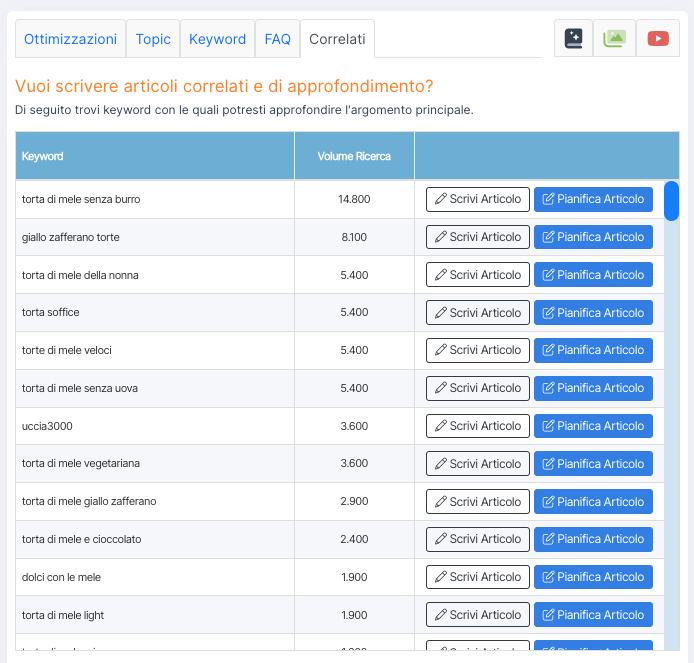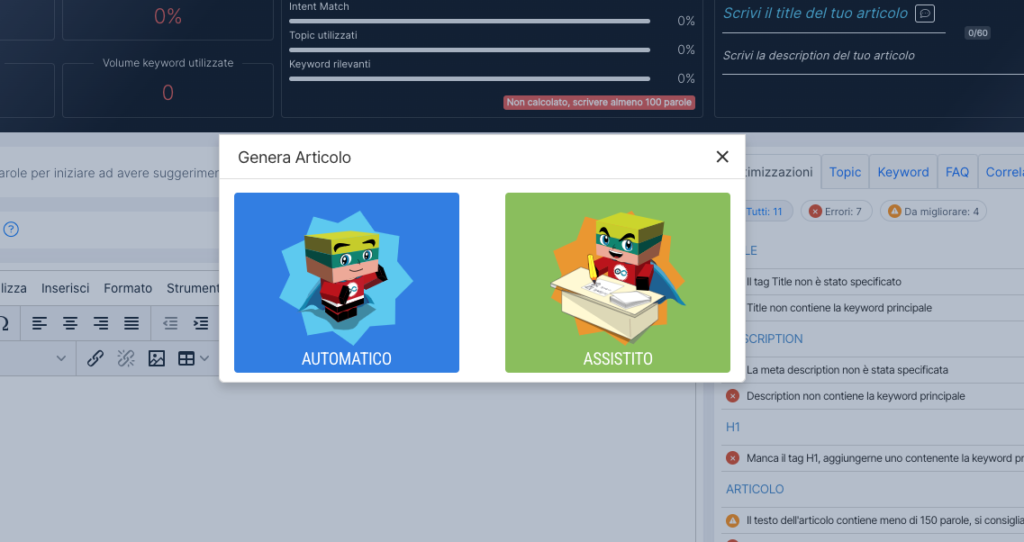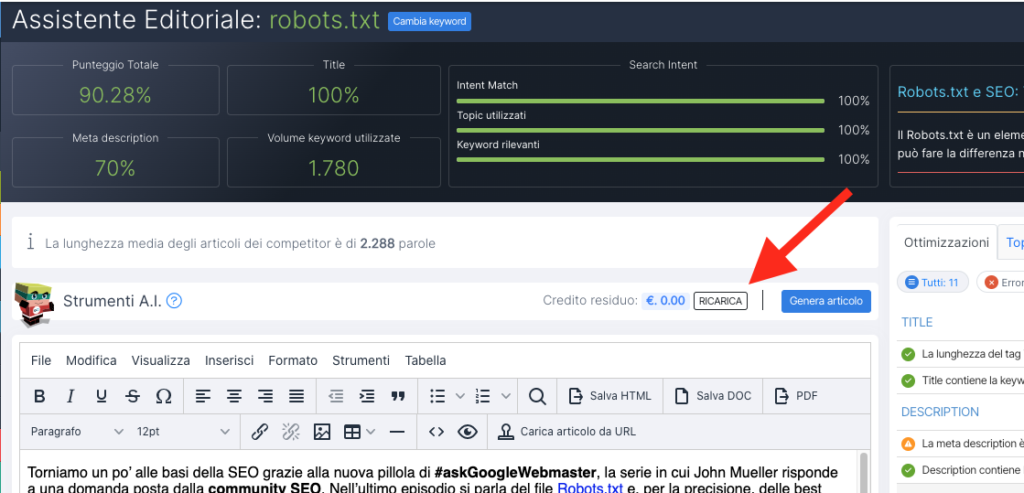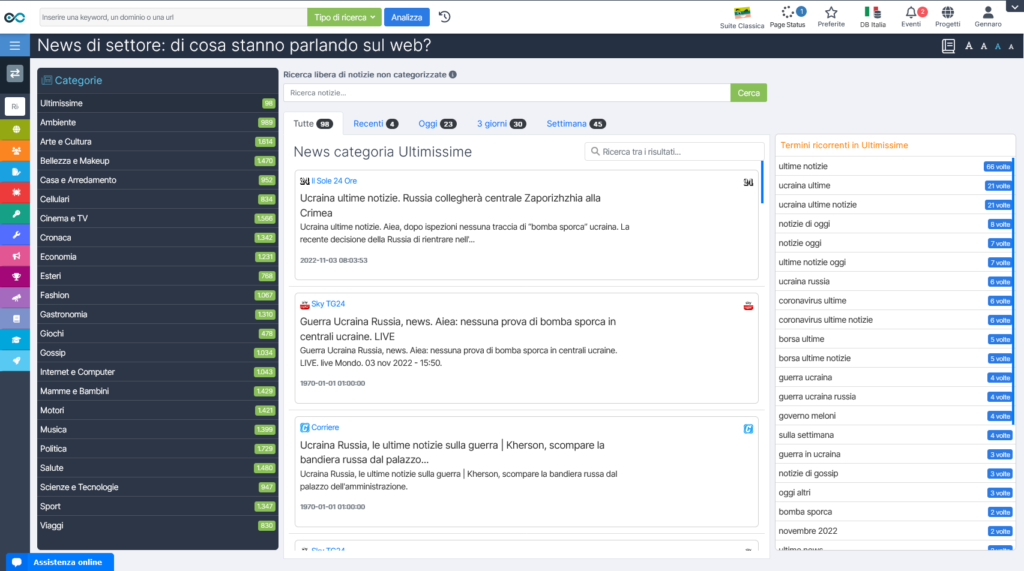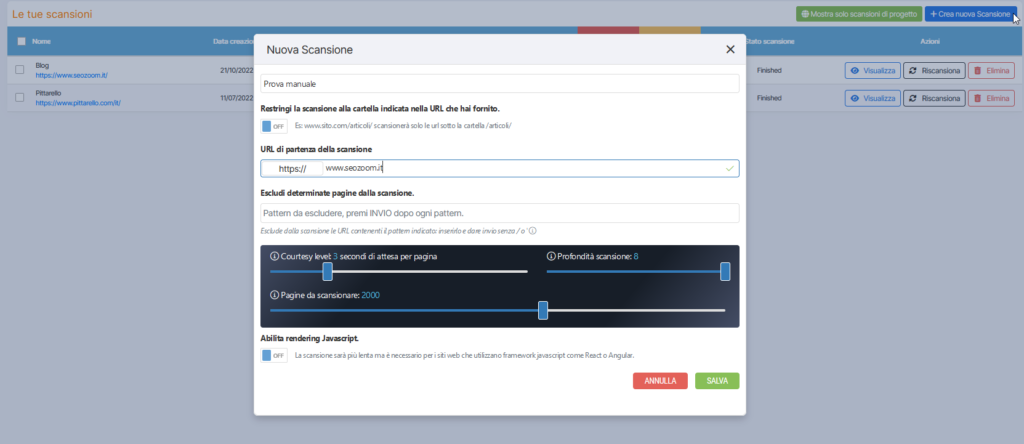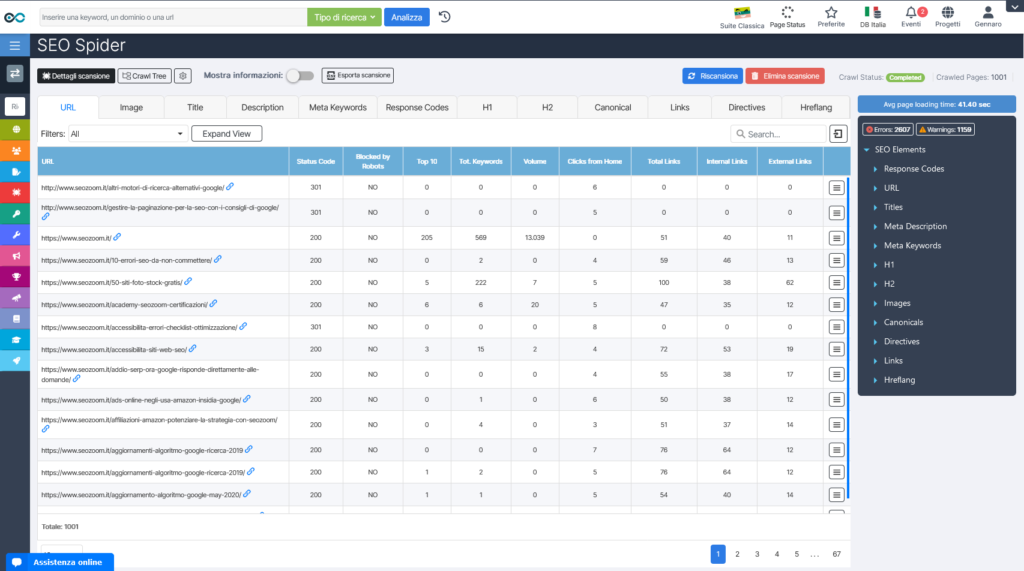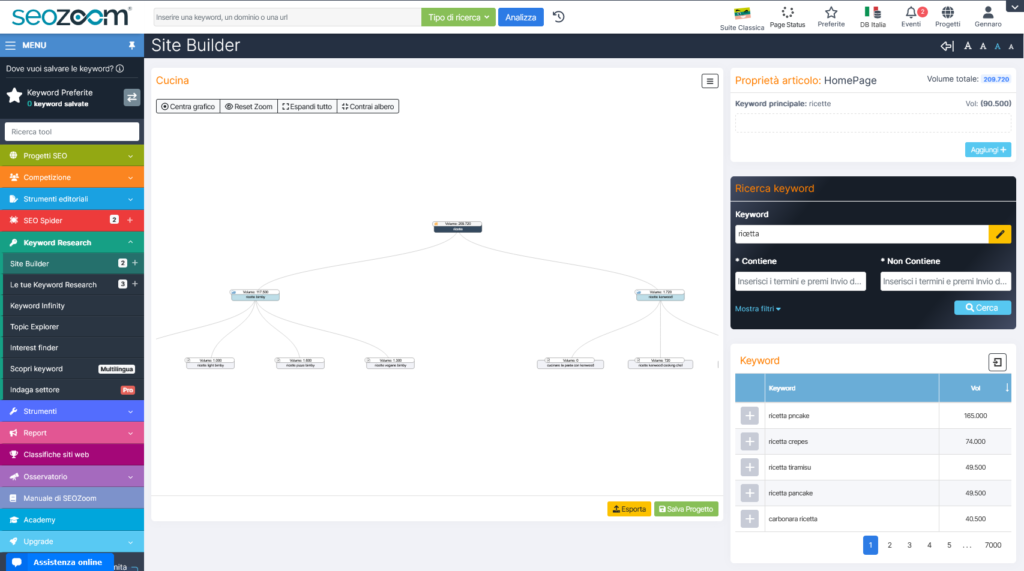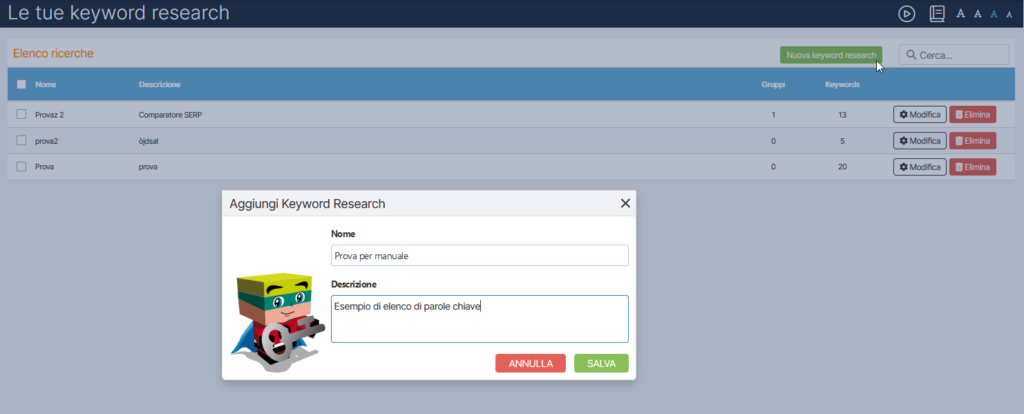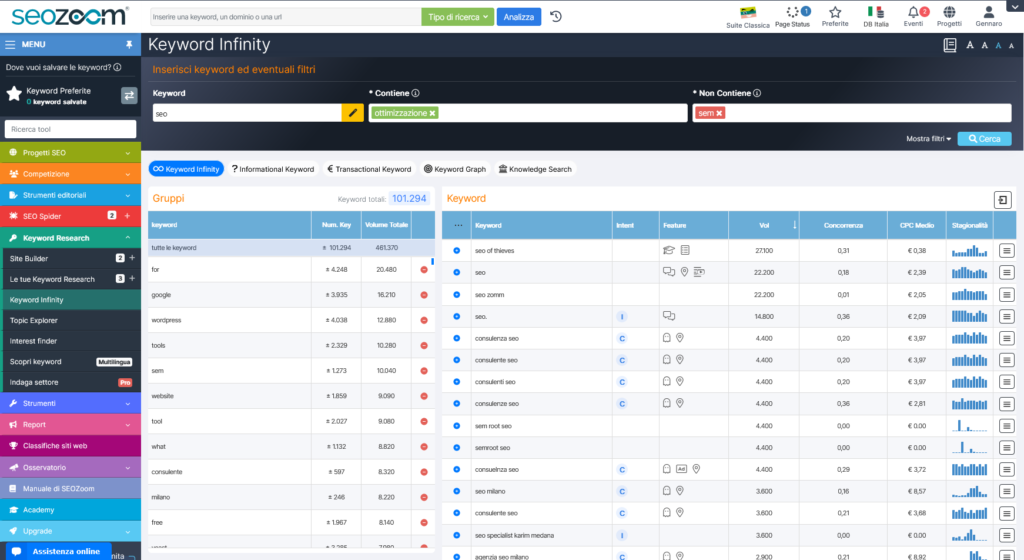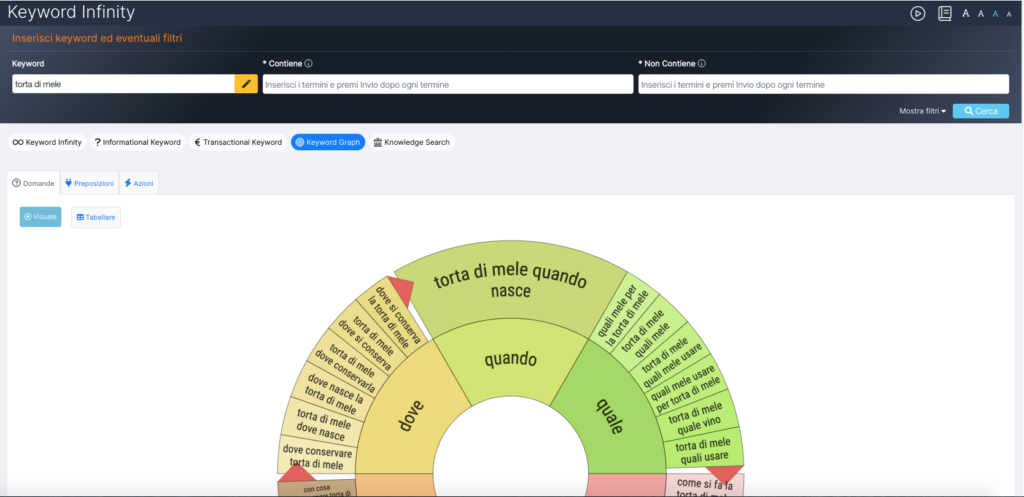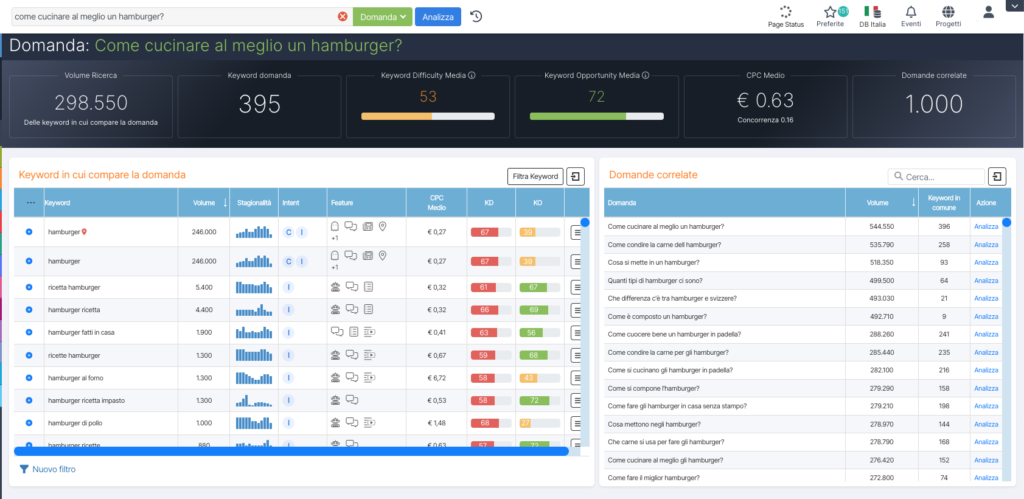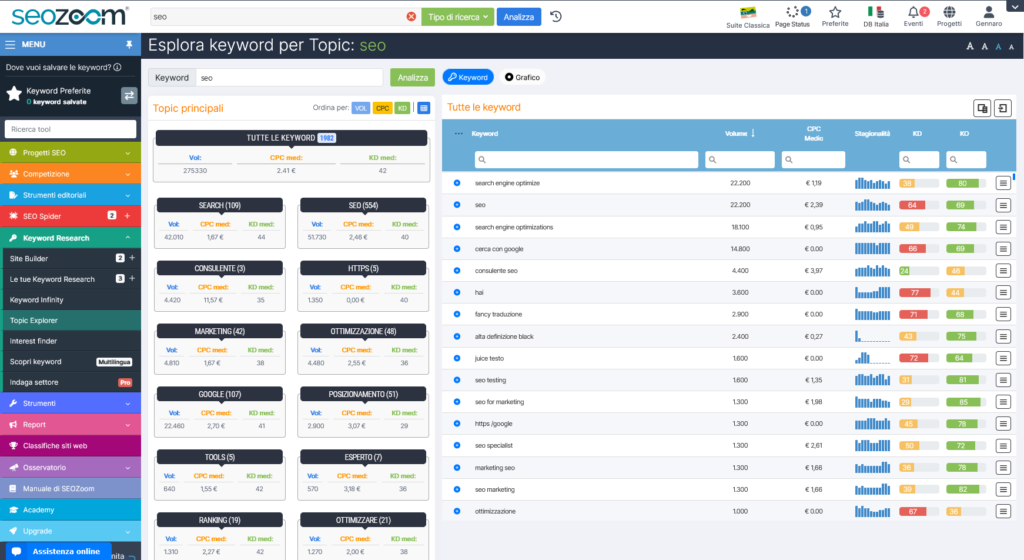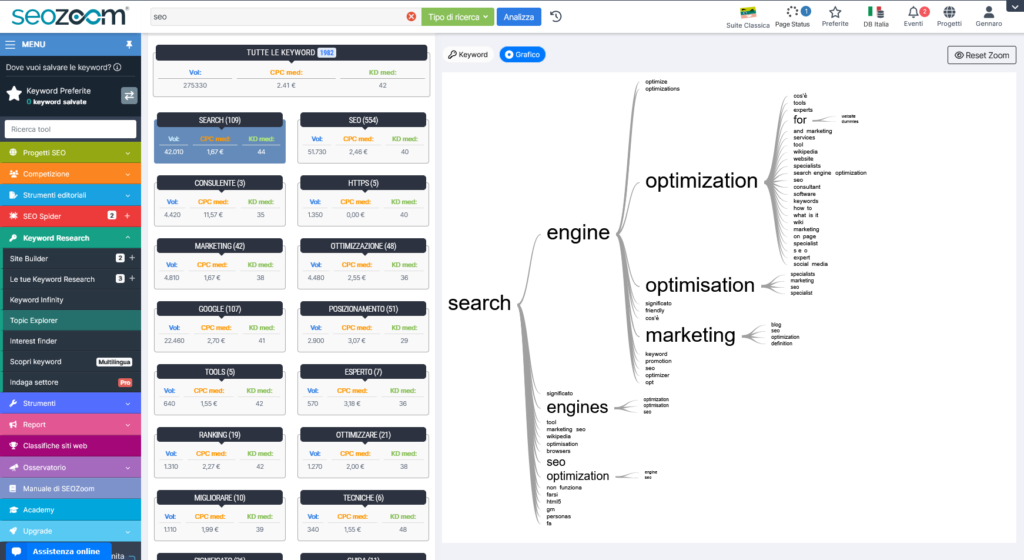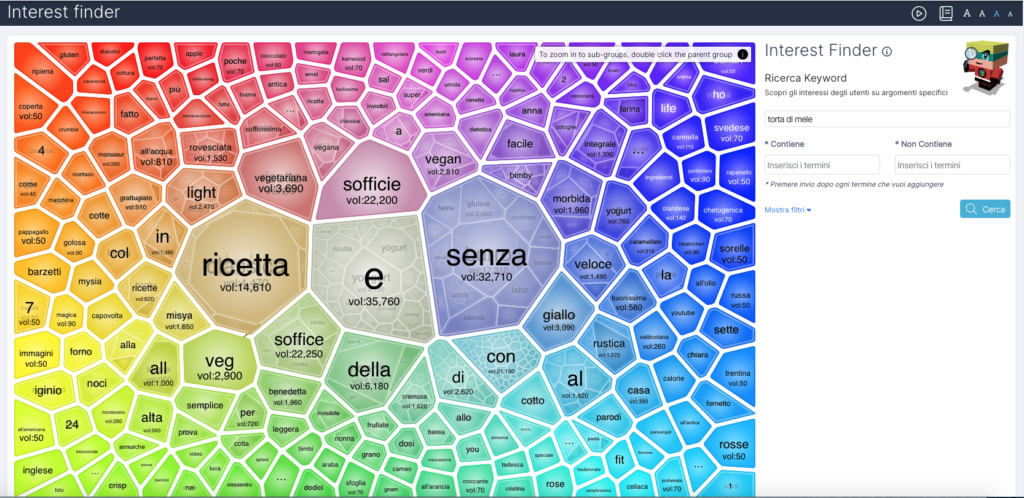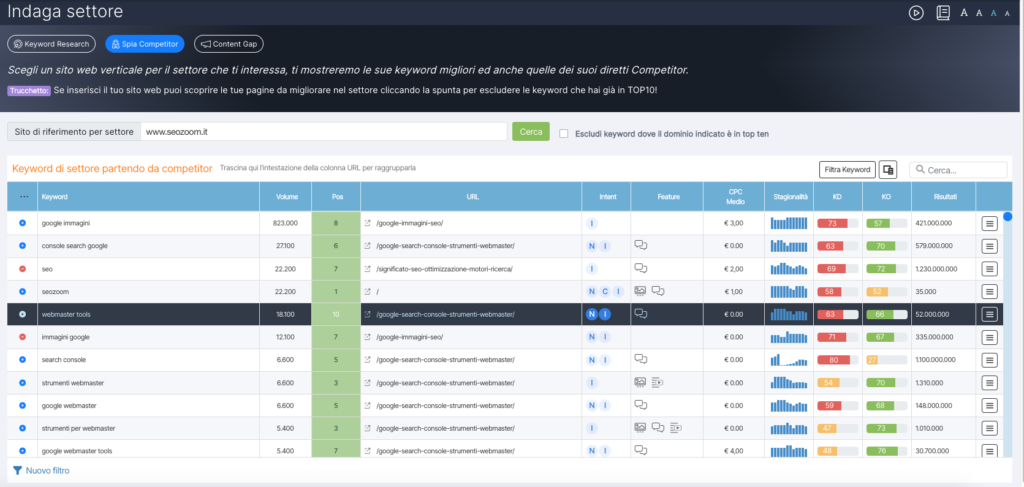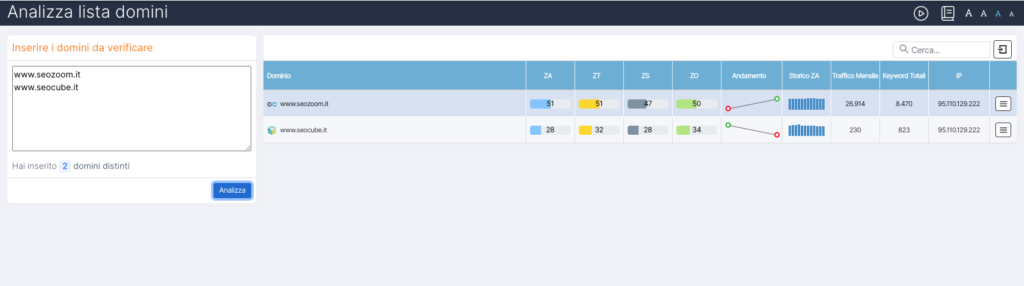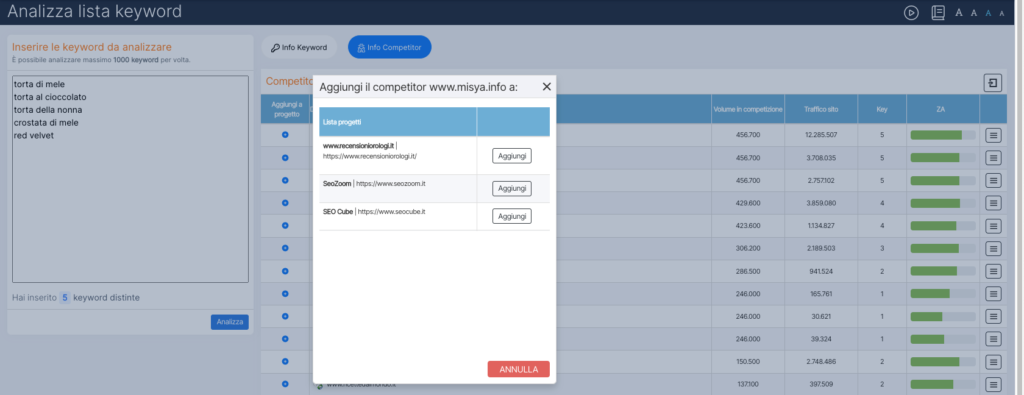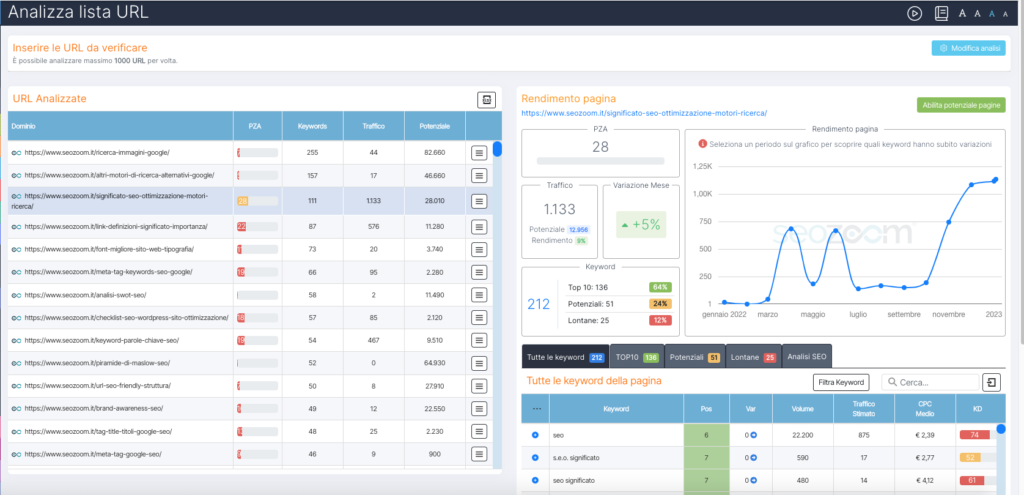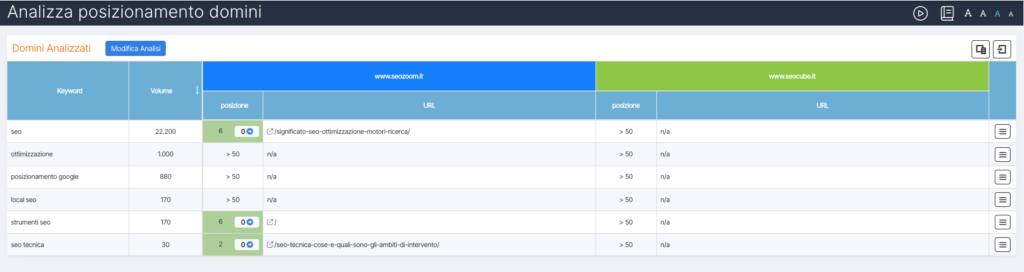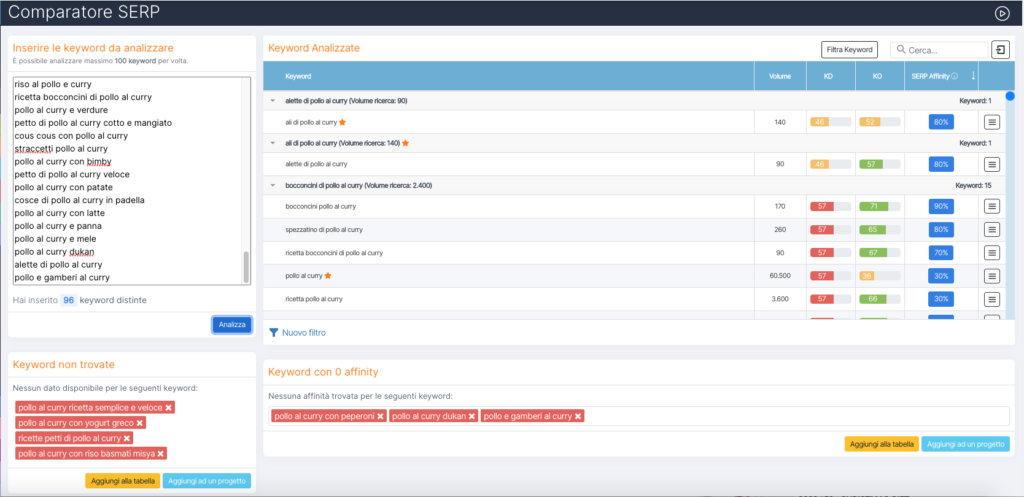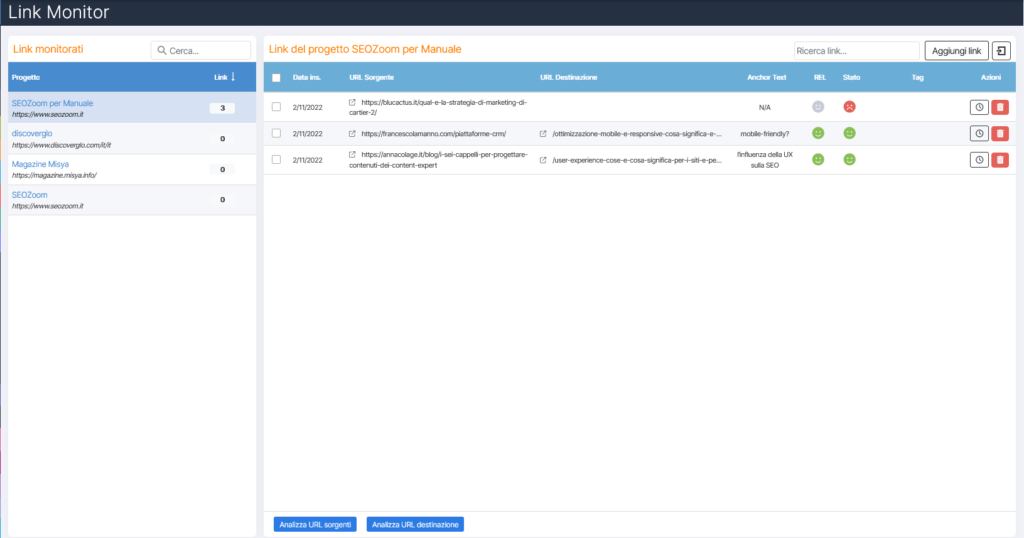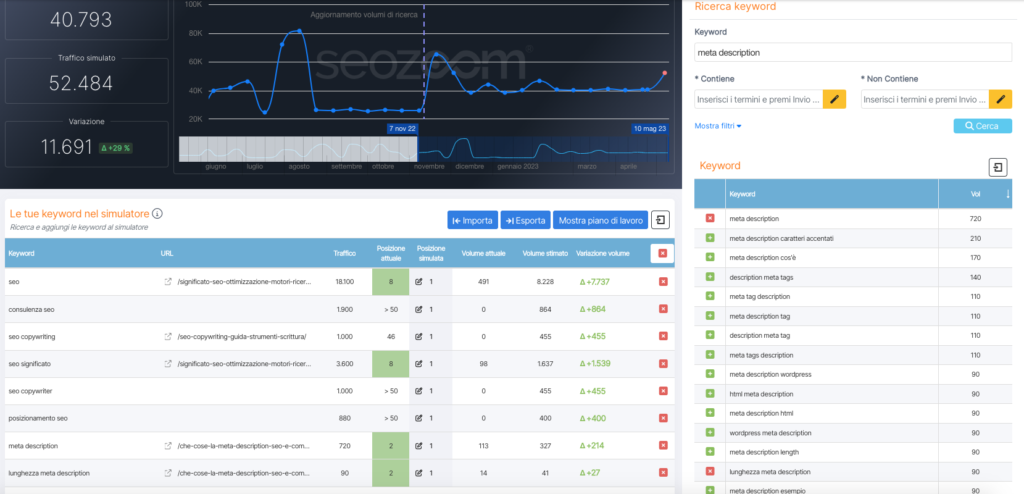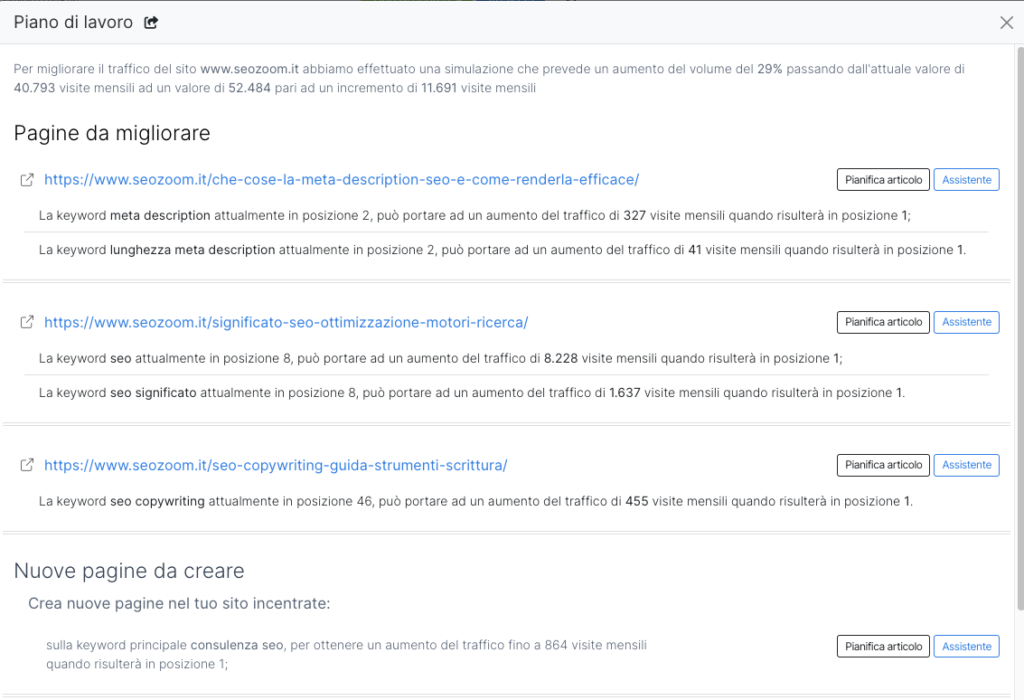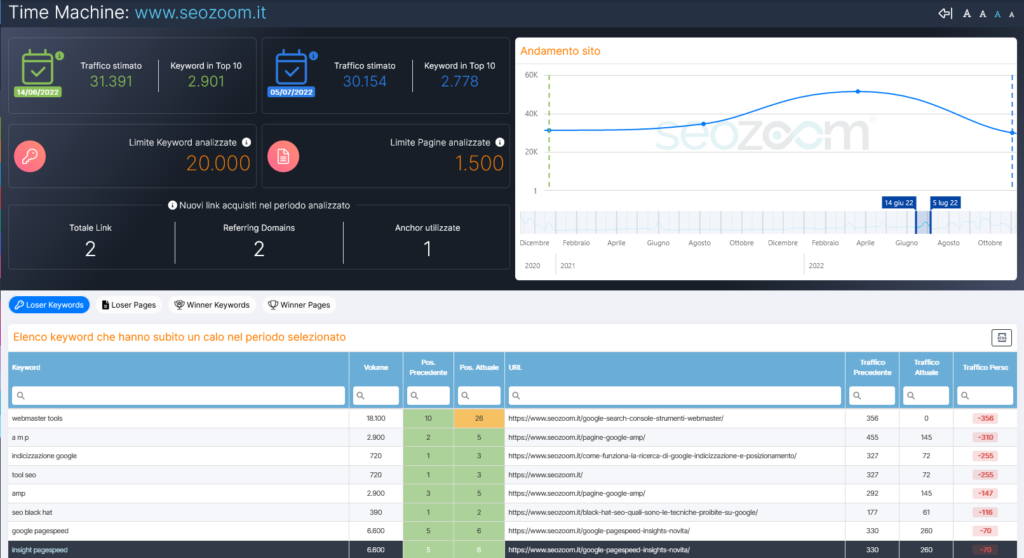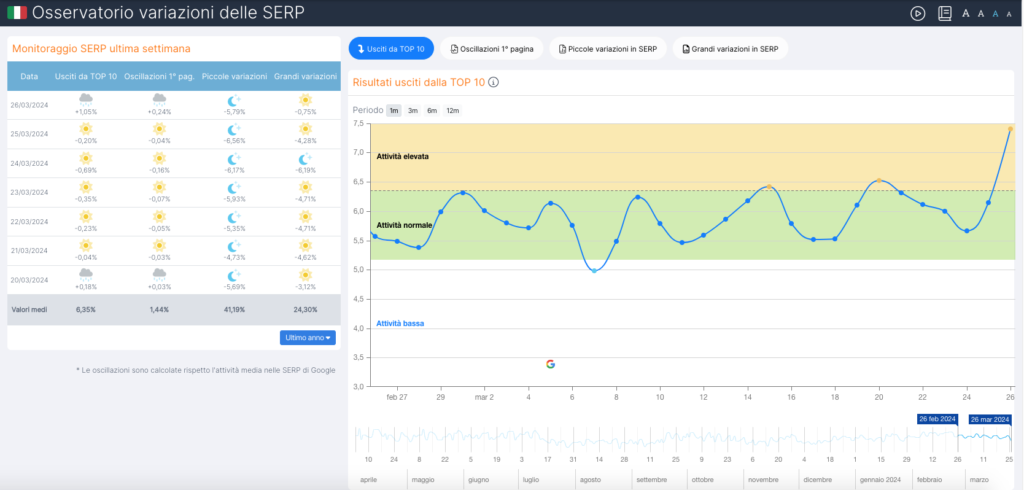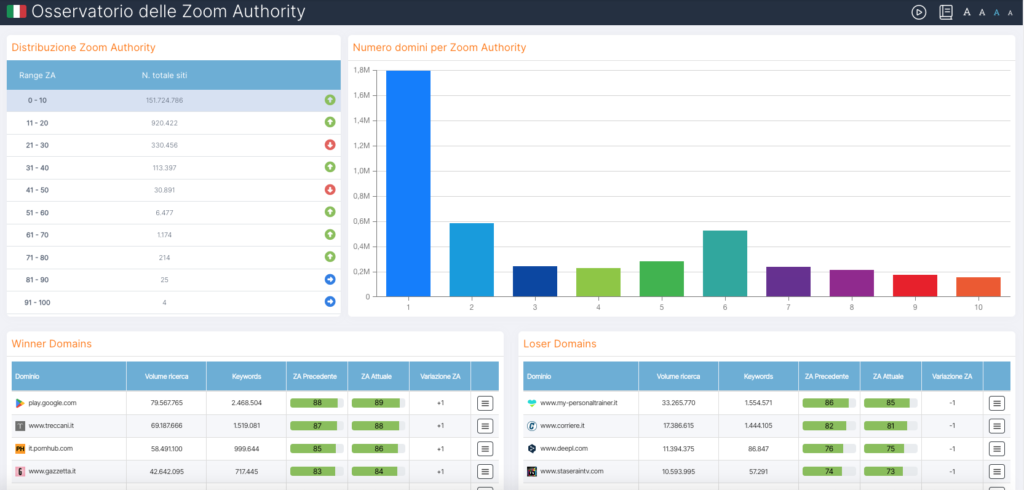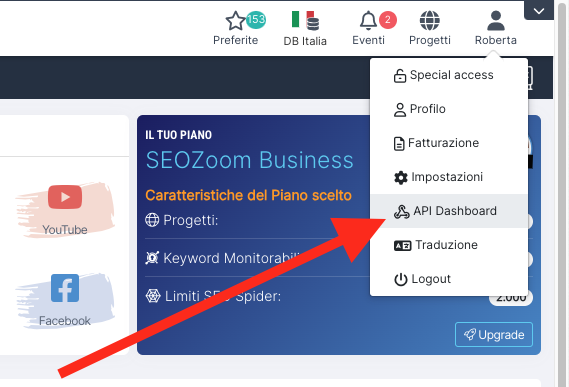Glossario
Azioni (hamburger menù)
Una delle caratteristiche vincenti di SEOZoom è la possibilità di eseguire analisi SEO in tempo reale su tutti i siti, sia tuoi che competitor, ottenendo tantissime informazioni utili per la tua strategia. Inoltre, tutte le tabelle attivate dai vari tool offrono dei contesti multipli per ogni griglia di dati, con la possibilità di approfondire l’analisi cliccando sull’hamburger menù, che dà accesso a una serie di azioni specifiche legate alla keyword, all’URL o al dominio che stiamo esaminando.
Nello specifico:
- Le “Azioni Keyword” ti consentono di approfondire l’ultima SERP, di analizzare la parola chiave, di analizzare il search intent, di trovare keyword simili e di impostare un nuovo articolo basato sulla keyword con l’assistente editoriale.
- Le “Azioni URL”, invece, ti permettono di navigare l’URL del sito, di eseguire un’analisi specifica, di analizzare il search intent di quella singola pagina, di aggiungere la pagina alle URL monitorate (se sei all’interno del progetto) e di lanciare un’analisi SEO OnPage.
- Infine, le “Azioni Dominio” si concentrano appunto sulle informazioni legate all’intero sito, per lanciare un’analisi completa del dominio o del Root Domain, per navigare il dominio, scoprire le sue keyword migliori, controllare i backlink che riceve e fare un confronto rapido con i competitor organici.
Cannibalizzazione
La cannibalizzazione o keyword cannibalization è la presenza sullo stesso sito di pagine simili per contenuto e, soprattutto, per keyword posizionate da Google. Questo fenomeno avviene quando gli algoritmi di Google hanno difficoltà a capire quale URL di un tale sito posizionare per una determinata parola chiave, trovandone appunto almeno due che competono sulla stessa key. In genere, quando questo accade si verificano due scenari: Google alterna le due pagine nel suo ranking, a volte privilegiando una e a volte l’altra, oppure posiziona quella “sbagliata” e meno efficiente rispetto alla strategia voluta, facendo perdere posizionamento complessivo a tutto il sito.
Concorrenza
Concorrenza è un valore fornito da Google Ads e indica il livello di concorrenza presente negli annunci Ads. Il dato è compreso tra 0 e 1 su base decimale: 0 segnala scarsa concorrenza, 1 invece concorrenza massima.
Crawl budget
Crawl budget è un parametro che identifica il tempo e le risorse che Google intende dedicare a un sito web attraverso le scansioni di Googlebot, un valore non univoco e definibile numericamente.
Nell’ottica di Google, il crawl budget è il numero di URL che Googlebot può (in base alla velocità del sito) e vuole (in base alla domanda degli utenti) sottoporre a scansione. Concettualmente, quindi, è la frequenza bilanciata tra i tentativi di Googlebot di non sovraccaricare il server e il desiderio generale di Google di eseguire la scansione del dominio.
Ottimizzare il crawl budget significa, essenzialmente, evitare di sprecare risorse del server e tempo di Googlebot nella scansione di pagine che non generano risultati e non offrono valore aggiunto per gli utenti, perché ciò rischia di non far emergere i contenuti di qualità del sito e le pagine importanti (quelle che convertono o che attraggono più traffico). Curare questo aspetto, infatti, potrebbe permettere di aumentare la velocità con cui i robot dei motori di ricerca visitano le pagine del sito: maggiore è la frequenza di questi passaggi, più rapidamente l’Indice rileva gli aggiornamenti delle pagine, consentendo potenzialmente di aiutare a mantenere aggiornati i contenuti popolari e impedire che i contenuti più vecchi diventino obsoleti.
La sezione Rendimento Pagine di SEOZoom offre una visualizzazione sintetica e immediata degli URL che impegnano e sprecano più risorse dei crawler perché non hanno neppure una keyword posizionata su Google e quindi non contribuiscono al traffico organico del sito. Queste pagine con zero traffico possono essere posizionate ma non in modo rilevante (sono cioè fuori dalla TOP10 di Google) oppure sono posizionate con keyword che non hanno volume di ricerca. Prima di intervenire con eventuali correzioni e pensare di eliminare tali pagine, comunque, consigliamo sempre di verificare gli effettivi rendimenti utilizzando la Google Search Console e soprattutto Google Analytics (potrebbero essere pagine che ricevono traffico da social o da altri canali extra-Ricerca, ad esempio, che quindi non dobbiamo rimuovere).
Follow
Follow, talvolta indicato anche come dofollow, è uno dei possibili valori che possiamo settare all’attributo rel nel tag <a> di un link per indicare a Google la relazione con la pagina collegata. In realtà, l’attributo follow non va impostato manualmente, perché è inserito di default in ogni link che punta verso l’esterno.
Un link follow comunica a Google che la pagina collegata va seguita in quanto autorevole e che il link stesso va preso e in considerazione ai fini del ranking del sito verso il quale punta.
Per approfondire: Differenza e Utilizzo Follow e Nofollow
In Content (IC)
Il valore percentuale In Content indica quanti siti web presenti in SERP hanno fatto uso della parola chiave Exact Match (scritta esattamente com’è) nel testo della propria pagina web. Il valore rende quanto sia evidente il tentativo di posizionarsi dei competitor.
Keyword Branded
Le branded keyword o keyword di brand sono query di ricerca che includono il nome di un marchio, una variazione di un brand o il nome di un prodotto specifico e attivano una SERP che classicamente comprende il sito web, i prodotti e gli account dei social media del brand stesso. Rappresentano un’espressione classica dell’intento di ricerca navigational, perché sono i termini generalmente utilizzati da persone che usano il motore di ricerca per accedere a un sito Web o una pagina Web specifici.
Sono esempi di keyword branded query come Menu McDonalds “spazzolino elettrico Oral-B”, “smartphone Samsung”, “blog SEOZoom”.
Il valore SEO delle keyword branded è molto alto, perché possono non solo aumentare il traffico e il pubblico di un sito, ma possono anche aiutare a indirizzare le ricerche verso pagine mirate specifiche per finalizzare le conversioni.
Per approfondire: clicca qui
Keyword Difficulty (KD)
La Keyword Difficulty è una metrica proprietaria che indica la difficoltà di posizionamento per una determinata parola chiave e stima il livello di competitività di una SERP sulla base dell’analisi dei competitor posizionati in TOP10 e della loro Zoom Authority. È un valore da 0 a 100 su scala logaritmica – più il valore è alto, maggiore è la difficoltà di posizionarsi per tale keyword perché più competitivi e autorevoli sono i domini concorrenti, che hanno elevati livelli di ZA.
Keyword Opportunity (KO)
La Keyword Opportunity è una metrica proprietaria che stima il livello di opportunità di posizionare una keyword in TOP10 sulla base dell’analisi del livello di ottimizzazione degli snippet delle pagine attualmente in TOP10 e del livello di competitività della SERP. Va da 0 a 100 su scala logaritmica: più il valore è alto, più è facile posizionarsi per la keyword analizzata, perché meno ottimizzati sono i risultati e meno forte il trust dei competitor in TOP10.
Longtail Keyword
Le longtail keyword o parole chiave di lunga coda sono le parole chiave composte in genere da tre o più termini, più specifiche rispetto alle chiavi di ricerca short-tail (che sono invece più generiche e ampie) e, pertanto, caratterizzate da un volume di ricerca e di traffico nettamente inferiore rispetto invece alle keyword secche.
Tuttavia, le longtail keyword possono avere un importante valore SEO, perché spesso sono più facilmente abbordabili rispetto all’alta competitività delle parole chiave secche e, inoltre, sono più vicine al linguaggio parlato e intercettano in modo più specifico il search intent degli utenti, portando così sulla pagina un visitatore più profilato e interessato a ciò che proponiamo.
Nofollow
L’attributo nofollow è speculare al follow, e consente di inviare ai motori di ricerca l’istruzione “Non seguire i link presenti in questa pagina” o “Non seguire questo link”. Con questo attributo comunichiamo a Google che preferiamo non associare il nostro sito alla pagina collegata e di non eseguire la scansione di tale pagina dal nostro sito: da alcuni anni non è più una direttiva, però, e quindi Google potrebbe anche non rispettare l’indicazione.
Per approfondire: Differenza e Utilizzo Follow e Nofollow
Previsione Trend
“Previsione Trend” è un algoritmo che permette di avere informazioni precise sui volumi di ricerca in tempo reale, l’unico del suo genere tra i SEO tools.
La funzione è già integrata all’interno del grafico della stagionalità nell’analisi keyword e permette a tutti di avere informazioni chiare, ma soprattutto dati veri, per capire cosa sta succedendo alle ricerche nell’attualità, e non sui canonici (e a volte superati) volumi di ricerca storici.
In termini tecnici, il nuovo algoritmo è in grado di proiettare l’interesse mostrato nei 12 mesi precedenti sullo scenario reale odierno utilizzando i trend di ricerca.
Per approfondire: clicca qui
Page Zoom Authority (PZA)
La Page Zoom Authority (PZA) è una metrica proprietaria che informa immediatamente sull’autorevolezza della singola pagina web in analisi.
I valori sono espressi in una scala logaritmica da 0 a 100.
La Page Zoom Authority viene calcolata considerando le keyword presenti in prima pagina, le keyword potenziali (quelle comprese tra la seconda e la quinta pagina di Google) e il volume di traffico stimato della pagina stessa.
PBN
Le PBN – Private Blog Network – sono essenzialmente reti di siti Web riconducibili a un solo proprietario. Anche se non rappresentano necessariamente una dinamica negativa, storicamente sono state usate per la costruzione artificiale di una rete di link, raggruppando essenzialmente domini di bassa qualità creati esclusivamente (o prioritariamente) per ospitare backlink a pagamento al fine di forzare il ranking dei siti linkati. In tal senso, violano apertamente le linee guida di Google perché rappresentano una tecnica vietata per manipolare gli algoritmi e per influenzare il ranking sul motore di ricerca.
Per approfondire: clicca qui
Posizione del link
Il dato sulla posizione nell’analisi del link ti informa del posto occupato letteralmente dal collegamento all’interno della pagina rispetto al primo link trovato e tracciato nel codice (che avrà quindi valore 1), considerando la scansione del codice dall’alto verso il basso.
Pertanto, se un link ha posizione 26 significa che è preceduto da altri 25 collegamenti, indistintamente interni o esterni.
Il dato fornisce quindi un’indicazione di massima, che può aiutare a capire se il link che abbiamo ottenuto è (o meno) in una posizione preminente nella pagina ospitante.
Reportistica
In SEOZoom ci sono quattro diverse tipologie di Report, compreso il monitoraggio che puoi attivare come opzione nel Progetto.
- Gestione Report è la sezione accessibile dal menù laterale (Report ->Gestione Report) in cui puoi creare, impostare e gestire report personalizzati con vari widget e dati della suite.
- Quick Audit (disponibile in Analizza sito web) è un documento autogenerato con una rapida analisi SEO del sito, che unisce tabelle e dati a indicazioni testuali utili alla comprensione dei valori mostrati.
- Report PDF (disponibile con le Analisi Sito, URL, Keyword) permette di generare un file PDF che riporta i dati delle tabelle relative alla tipologia di scansione eseguita.
- Monitoraggio Keyword Progetto è una funzione attivabile dalle impostazioni del Progetto, che permette di ricevere via mail una sintesi settimanale dell’andamento delle sole keyword monitorate.
Per approfondire: clicca qui
Risultati (Pagine indicizzate)
Il termine “Risultati” si riferisce a ogni pagina indicizzata da Google e mostrata in una SERP, che è appunto l’acronimo in inglese di Search Engine Results Page, ovvero pagina dei risultati dei motori di ricerca. Semplificando, la SERP è quindi la pagina web che ogni motore di ricerca genera in risposta alla query di un utente, composta (anche) da un elenco di pagine Web pertinenti e correlate alla query inserita.
Nel nostro contesto, definiamo con “Risultati” il numero complessivo di pagine web indicizzate in risposta a una ricerca effettuata.
Search Intent
Il Search Intent, “intento di ricerca” o “intenzione di ricerca“, rappresenta ciò che sta dietro a ogni ricerca su Google o su un qualsiasi altro motore di ricerca: è il motivo, l’esigenza primaria che ha spinto una persona a utilizzare Google e fare una ricerca, e in qualche modo racchiude già ciò che la persona stessa si aspetta di trovare nelle SERP.
L’intento può rispondere a bisogni ed esigenze differenti, ma per semplicità nel capo del digital marketing e della SEO i search intent degli utenti vengono fatti rientrare in alcune macrocategorie di query:
- Navigational o Navigazionale (N): L’utente cerca informazioni in un contesto specifico o su un sito particolare.
- Informational o Informazionale (I): L’utente è interessato a informazioni su un topic particolare.
- Transactional o Transazionale (T): L’utente che compie questa ricerca è pronto all’azione e alla transazione (acquisto, ma non solo).
- Commercial o di indagine Commerciale (C): L’utente vuole raccogliere dati e informazioni prima di effettuare una scelta d’acquisto.
Ognuno di questi intenti di ricerca è associabile a esperienze di journey differenti, a keyword ben distinte e spesso anche a SERP completamente diverse. Quindi, una keyword research moderna ed efficace deve analizzare il search intent per capire cosa vuole e cosa serve al proprio pubblico di riferimento e ai potenziali clienti, ma anche capire cosa sta facendo emergere Google nelle sue SERP, e quindi pianificare di conseguenza la strategia e scrivere contenuti che risuonino con ciò che serve davvero alle persone che fanno ricerche online.
Per approfondire: clicca qui
SERP Affinity (SA)
SERP Affinity è un valore che indica in percentuale quanto la keyword esaminata sia considerata simile alla Main Keyword dai motori di ricerca. Il valore è calcolato da un algoritmo di SEOZoom che analizza URL e risultati di ricerca organici.
Per fare una semplificazione, la SA confronta la keyword in analisi con la Main Keyword e indica in percentuale quanti sono i risultati posizionati in TOP10 in comune tra le due SERP.
SERP Features
SERP è l’acronimo di Search Engine Results Page, e nel nostro contesto fa riferimento alla pagina dei risultati di Google: se una volta mostrava solo 10 link blu che rimandavano alle pagine ritenute più pertinenti alla query dell’utente, oggi la SERP è composta da box, feature ed elementi vari che ne hanno rivoluzionato l’estetica e l’usabilità per rispondere meglio alla vera intenzione di ricerca dell’utente, personalizzando la sua esperienza e massimizzandone la soddisfazione.
Oggi nella SERP di Google si trovano una trentina di feature varie, e in particolare la scansione di SEOZoom ti permette di individuare la presenza delle seguenti SERP Features che si attivano per le varie keyword:
- Primo risultato visibile dopo uno scroll
- Risposta diretta di Google
- Risultato Zero
- Google Ads
- Google Ads in basso
- Google Knowledge Panel
- Google News Carousel
- Foto Carousel
- Video Carousel
- Google Shopping
- Twitter Carousel
- Box Domande frequenti
- Ricerca hotel di Google
- Ricerca voli di Google
- Annunci di lavoro di Google
- Google News
- Blocchi di foto
- Carousel espandibili
- Google Bubble Box
- Local Pack di Google
- Other Google Box
- Mispell
- Knowledge Panel in SERP
- Google App Bar visibile
- Lista Google Immagini
- Lista Google News
- Lista Video YouTube
Per approfondire: clicca qui
Topical Zoom Authority (TZA)
La Topical Zoom Authority è una metrica proprietaria che aiuta a valutare rapidamente i siti all’interno delle singole nicchie di mercato.
Grazie a questo valore, impostato su una scala logaritmica da 0 a 100, è possibile individuare il miglior sito per ogni settore online e scoprire il livello di autorevolezza di ogni sito in ogni nicchia verticale. Attraverso la TZA, SEOZoom riesce a classificare precisamente ogni sito all’interno di un topic per cui ha keyword posizionate su Google, creando di fatto una nuova graduatoria che va al di là del valore complessivo del dominio e dei volumi di ricerca delle parole chiave.
Per approfondire: clicca qui
Traffic Share
Traffic Share è una metrica originale di SEOZoom che permette di visualizzare la suddivisione percentuale del traffico complessivo generato da un cluster di keyword afferenti allo stesso intent e identificare così il contenuto e il dominio migliore che compete per una keyword specifica o con un URL.
Questa metrica compare come tabella dettagliata in Analizza Keyword e come colonna con indicazione percentuale in Analizza URL/Competitor, e mostra appunto la distribuzione percentuale del traffico complessivo di tutto il cluster di keyword che fanno riferimento all’intento di ricerca, estendendo l’analisi non solo alla keyword principale o di interesse, ma a tutto l’insieme correlato.
Grazie a questa metrica è possibile comprendere immediatamente chi è il competitor più forte per il topic, quello che ha realizzato il contenuto più convincente per Google al di là dei singoli posizionamenti delle keyword, e anche per scoprire quanto “spazio” c’è per la competizione.
Valore traffico
Il campo valore traffico indica in poche parole quanto dovresti investire approssimativamente in Google Ads per ottenere lo stesso traffico organico del sito che stai analizzando con SEOZoom.
Il valore rappresenta una stima basata sul calcolo del CPC di ogni singola pagina per cui il sito analizzato ha parole chiave posizionate in prima pagina su Google.
L’indicazione ti può essere utile per analizzare i competitor e per cercare di trovare eventuali angoli da aggredire tramite campagne promozionali, o al contrario per capire se conviene concentrarsi sul lavoro SEO, on page o off page, per migliorare il ranking del tuo sito. In teoria, ti può anche suggerire quanto potresti guadagnare attraverso Google Adsense: se ci sono CPC elevati, è probabile la presenza di più inserzionisti display disposti a investire, badando però ad approfondire le valutazioni perché i guadagni ADSense possono essere molto variabili a seconda del settore.
Volume (Vol)
Il Volume (abbreviato “Vol”) indica il numero medio mensile di ricerca di una parola chiave: corrisponde cioè indicativamente al numero di volte in cui gli utenti hanno cercato una parola chiave su Google in un mese, in media. Viene presa in considerazione la parola chiave “esatta” e non le sue varianti simili.
Zoom Authority (ZA)
La Zoom Authority è una metrica proprietaria che stima l’autorevolezza di un sito web, con un valore numerico su una scala logaritmica da 0 a 100.
I segnali presi in considerazione dalla Zoom Authority sono:
- Traffico da motori di ricerca
- Trust (fiducia dimostrata da Google verso il sito web in questione)
- Stabilità (quanto è stabile il posizionamento organico del sito web)
- Opportunità (quanto può crescere il sito web nei mesi a venire)
Rispetto ad altre metriche comuni, la ZA non prende in considerazione il numero e la qualità (presunta) dei backlink o altri segnali “manipolabili”, ma si basa sull’osservazione empirica di come Google si comporta verso un determinato sito.
Questo non significa che sia perfetta o infallibile, ma che di sicuro offre una fotografia abbastanza affidabile e utile del valore del sito, perché prende in esame aspetti fondamentali come il traffico organico, il coinvolgimento e le opportunità di crescita.
Per rendere più neutrale il parametro, la ZA è creata partendo dalla semplice osservazione delle SERP e del gradimento di Google verso il sito, e inoltre è in costante evoluzione e adattamento rispetto agli aggiornamenti algoritmici di Google.
Zoom Opportunity (ZO)
La Zoom Opportunity è una delle metriche che compongono la ZA e, per la precisione, aiuta a identificare le opportunità di crescita di un sito web sulla base del posizionamento organico, con un valore numerico che va da 0 a 100 su scala logaritmica.
Nello specifico, la ZO risponde alla domanda: “Che probabilità ha il sito di migliorare il posizionamento in una scala da zero a cento?”.
Per identificare le opportunità abbiamo analizzato la quantità e la qualità delle keyword non ancora in prima pagina e la probabilità che un giorno possano raggiungerla.
Ogni sito web ottiene infatti del traffico, ha un posizionamento più o meno stabile in base alle keyword che è riuscito a portare in TOP10, ma ha anche delle chance di migliorare il proprio posizionamento e traffico nel tempo: abbiamo ritenuto importante considerare questo fattore come parte integrante della Zoom Authority per dare un plus ai siti web promettenti rispetto a quelli che invece non mostrano grandi possibilità di miglioramento.
Zoom Stability (ZS)
La Zoom Stability è una delle metriche che compongono la ZA e rappresenta il valore, espresso numericamente da 0 a 100 su scala logaritmica, della stabilità del posizionamento organico del sito esaminato.
La metrica risponde a una semplice domanda: “Quanto è stabile il posizionamento organico del sito da zero a cento?”.
Valutare un sito web solo in base al suo traffico sarebbe superficiale e parziale, e per questo abbiamo studiato la Zoom Stability, che invece valuta la stabilità di questo traffico.
Un sito web con un posizionamento stabile può fare affidamento su tante keyword posizionate in prima pagina e in posizioni alte: se anche qualche keyword dovesse perdere posizionamento, il traffico del sito web non crollerebbe del tutto, rivelandosi letteralmente stabile.
Al contrario, un sito web che pure ha un traffico elevato, ma che effettivamente possiede solo una manciata di top keyword ad alto volume in TOP10 di Google, è maggiormente esposto a rischi di crolli perché, perdendo ranking per una keyword forte, vedrebbe calare bruscamente anche il dato complessivo del suo traffico, segno appunto di scarsa stabilità del posizionamento.
Zoom Trust (ZT)
La Zoom Trust è una delle metriche che compongono la ZA e, specificamente, stima numericamente su una scala logaritmica da 0-100 quanto Google si stia fidando del sito in questione, premiando le sue pagine con posizioni di visibilità rispetto ai concorrenti o, al contrario, preferendo i contenuti degli altri siti.
Per la precisione, quindi, il valore della ZT risponde alla domanda: “Quanto si fida Google di questo sito da zero a cento?”.
Questa metrica ha una base strettamente analitica: per capire come e quanto Google stia premiando un sito web nel ranking, abbiamo esaminato i posizionamenti di tutti i domini presenti nel nostro database e li abbiamo confrontati tra loro, sintetizzando la risposta in un solo valore, che esprime appunto il “trust” di Google.
Ulteriori approfondimenti da blog e Academy